Oki MC332dn, MC342dn, MC342dw, MC352dn, MC362dn Setup guide [es]
...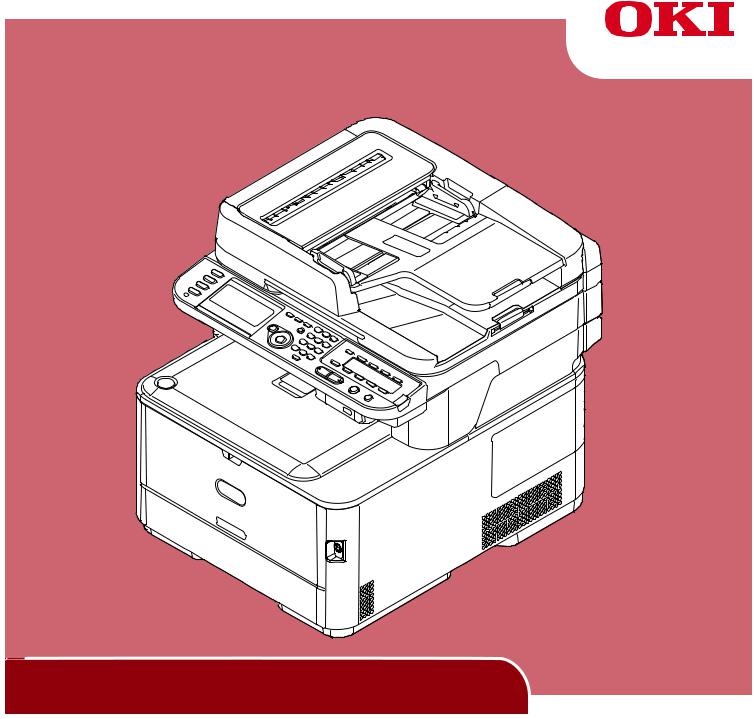
Guía de puesta en marcha
En esta guía se describen los siguientes modelos:
MC332dn, MC342dn, MC342dw, MC352dn, MC362dn, MC362w, MC562dn, MC562w, MC562dw, ES3452 MFP, ES5462 MFP, ES5462dw MFP, MPS2731mc
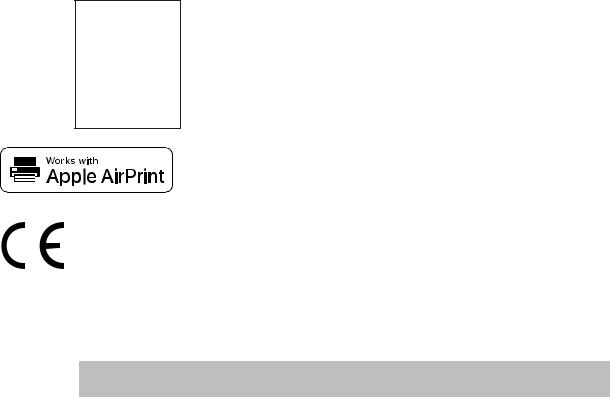
PREFACIO
Se han realizado todos los esfuerzos posibles para garantizar que la información de este documento sea completa y exacta y esté actualizada. El fabricante no asume ninguna responsabilidad por los resultados de errores que estén fuera de su control. El fabricante tampoco puede garantizar que los cambios realizados por otros fabricantes en software y equipos a los que se hace referencia en este manual no afectarán a la vigencia de la información contenida en él. La mención de productos de software fabricados por otras compañías no constituye necesariamente una aprobación por parte del fabricante.
Aunque se ha hecho todo lo posible para que este documento sea preciso y útil, no garantizamos en forma alguna, expresa o implícita, la precisión o integridad de la información contenida en el mismo.
Todos los derechos reservados por Oki Data Corporation. No se permite la reproducción de ninguna forma ni mediante ningún medio de ninguna parte de este documento sin el permiso previo por escrito de Oki Data Corporation.
© 2012 Oki Data Corporation
OKI es una marca registrada de Oki Electric Industry Co., Ltd.
ENERGY STAR es una marca comercial de United States Environmental Protection Agency.
Microsoft, Windows, Windows Server, Windows Vista e Internet Explorer son marcas registradas de Microsoft Corporation.
Apple, Macintosh, Mac y Mac OS son marcas registradas de Apple Inc.
Otros nombres de productos y marcas mencionados son marcas registradas o marcas comerciales de sus respectivos propietarios.
AirPrintTM AirPrint logoTM iPad® iPhone® iPod®
iPod touch®
iPad, iPhone, iPod, y iPod touch son marcas registradas de Apple Inc., registradas en España y otros países. AirPrint y su logotipo son marcas registradas de Apple Inc.
Este producto cumple con las disposiciones de las directivas del Consejo 2014/30/EU (EMC), 2014/35/EU (LVD), 2014/53/EU (RED), 2009/125/EC(ErP) y 2011/65/EU(RoHS), según las enmiendas aplicables, relativas a la armonización de la legislación de los Estados miembros sobre la compatibilidad electromagnética, baja tensión, equipos terminales de radio y telecomunicaciones, y productos que utilizan energía, restricción sobre el uso de ciertas sustancias peligrosas en aparatos eléctricos y electrónicos.
Se han utilizado los siguientes cables para comprobar la conformidad de este producto con la directiva de EMC 2014/30/EU. El uso de una configuración distinta puede afectar a dicho cumplimiento.
TIPO DE CABLE |
LONGITUD |
NÚCLEO |
FUNDA |
|
(METROS) |
||||
|
|
|
||
Alimentación |
1,8 |
|
|
|
USB |
5,0 |
|
|
|
LAN |
7,0 |
|
|
|
Teléfono |
7,0 |
|
|
- 2 -
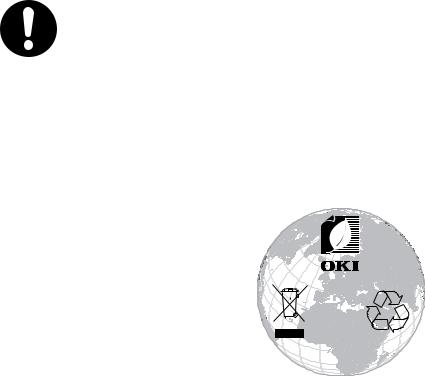
ENERGY STAR
Los países a los que va destinado el programa ENERGY STAR son los Estados Unidos, Canadá y Japón. No se puede aplicar en otros países.
Este producto cumple con ENERGY STAR v2.0 solamente.
PRIMEROS AUXILIOS EN CASO DE EMERGENCIA
Tenga cuidado con el polvo de tóner:
Si se produce una ingestión accidental, suministre pequeñas cantidades de agua fría y busque atención médica. NO intente provocar el vómito.
Si se inhala accidentalmente, traslade a la persona a un lugar abierto para que respire aire fresco. Busque atención médica.
Si se introduce en los ojos, enjuáguelos con abundante agua durante al menos 15 minutos, manteniendo abiertos los párpados. Busque atención médica.
Si se derrama sobre la ropa o la piel, deberá lavarse con agua fría y jabón para evitar el riesgo de que se produzcan manchas.
INFORMACIÓN MEDIOAMBIENTAL
|
|
|
|
o |
|
|
|
|
|
|
|
|
|
c m |
|
|
|
|
|
||
|
|
i. |
|
/ |
|
|
|
|
||
|
k |
|
|
|
p |
|
|
|
||
o |
|
|
|
|
|
r |
|
|
||
. |
|
|
|
|
|
|
|
i |
|
|
w |
|
|
|
|
|
|
|
|
n |
|
|
|
|
|
|
|
|
|
t |
||
w |
|
|
|
|
|
|
|
|
|
i |
|
|
|
|
|
|
|
|
|
g |
|
w |
|
|
|
|
|
|
|
|
|
n |
|
|
|
|
|
|
|
|
|
/ |
|
- 3 -
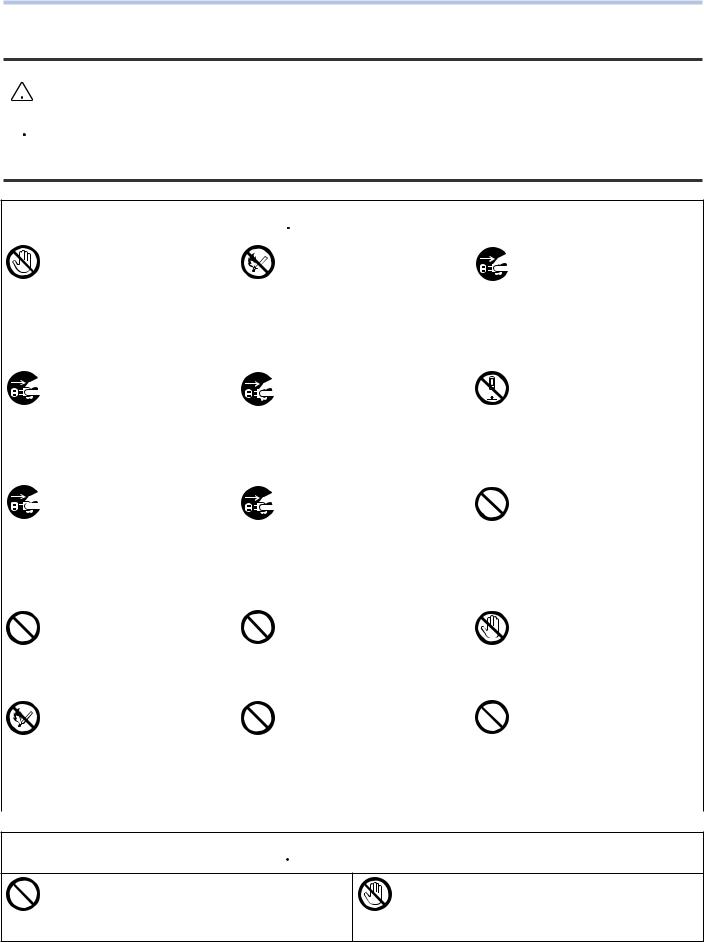
●●Para su seguridad
Para su seguridad, lea la Guía de puesta en marcha (esta guía) y la Guía de usuario antes de utilizar el producto.
Precauciones de seguridad
 ADVERTENCIA
ADVERTENCIA
 PRECAUCIÓN
PRECAUCIÓN
Indica la existencia de un riesgo que, en caso de no seguir las instrucciones, puede producir lesiones graves o la muerte.
Indica la existencia de un riesgo que, en caso de no seguir las instrucciones, puede producir lesiones.
Precauciones generales
 ADVERTENCIA
ADVERTENCIA
No toque el interruptor de |
No utilice pulverizadores |
Si la cubierta de la máquina |
seguridad del interior de la |
inflamables cerca de la |
se calienta en exceso, hay |
máquina. De lo contrario, |
máquina. De lo contrario, |
humo, se desprende un olor |
podría sufrir una descarga |
podría producirse un incendio |
anómalo o se oye algún |
eléctrica debido a una subida |
debido al calor del interior de |
ruido extraño, existe el |
de tensión. |
la máquina. |
riesgo de que se produzca un |
Además, los engranajes |
|
incendio. Apague la máquina |
pueden girar y provocarle |
|
y desenchufe el conector de |
lesiones personales. |
|
la red eléctrica, y póngase en |
|
|
contacto con su distribuidor. |
Si algún líquido, como |
Saque el enchufe de la |
No utilice ni desmonte |
agua, entra en contacto con |
toma de corriente y retire |
la máquina de ningún |
las partes internas de la |
materiales extraños, como |
otro modo que no sea el |
máquina, saque el enchufe |
clips, si caen dentro de la |
especificado en el Manual del |
de la toma de corriente y |
máquina. De lo contrario, |
usuario. |
póngase en contacto con el |
podría sufrir una descarga |
De lo contrario, podría sufrir |
centro de soporte técnico |
eléctrica y/o producirse |
una descarga eléctrica y/o |
del cliente. De lo contrario, |
un incendio, que podrían |
producirse un incendio, que |
puede producirse un incendio. |
provocarle lesiones. |
podrían provocarle lesiones. |
Desenchufe el cable de |
Desenchufe el cable de |
No limpie el tóner derramado |
alimentación y póngase en |
alimentación periódicamente para |
con un aspirador. |
contacto con el centro de |
limpiar las patillas del enchufe y |
De lo contrario, las |
soporte técnico del cliente si |
la zona entre las mismas. |
chispas producidas por los |
se cae la máquina o se daña |
Si el enchufe permanece insertado |
contactos eléctricos podrían |
la cubierta. |
en la toma de corriente durante |
desencadenar un incendio. |
De lo contrario, podría sufrir |
mucho tiempo, la zona entre las |
El tóner derramado sobre el |
una descarga eléctrica y/o |
patillas puede llenarse de polvo y |
suelo debe ser retirado con |
producirse un incendio, que |
puede producirse un cortocircuito |
un trapo húmedo. |
podrían provocarle lesiones. |
que podría desencadenar un incendio. |
|
No inserte ningún objeto en |
No coloque recipientes con |
No toque el fusor ni otras |
los respiraderos. |
líquidos, como agua, sobre |
partes cuando abra la |
De lo contrario, podría sufrir |
la impresora. De lo contrario, |
cubierta de la máquina. |
una descarga eléctrica y/o |
podría sufrir una descarga |
Hacerlo puede provocar |
producirse un incendio, que |
eléctrica y/o producirse |
quemaduras. |
podrían provocarle lesiones. |
un incendio, que podrían |
|
|
provocarle lesiones. |
|
No arroje al fuego los |
No utilice ningún cable de |
No se garantiza el |
cartuchos de tóner ni los |
alimentación, cable a tierra |
funcionamiento si se utiliza |
cartuchos del tambor de |
u otro tipo de cable que no |
un sistema de alimentación |
imagen. De lo contrario, |
sean los que se indican en el |
ininterrumpida (SAI) o |
podría producirse una |
Manual del usuario. |
un inversor. No utilice |
explosión de polvo y podría |
Hacerlo podría provocar un |
sistemas de alimentación |
sufrir quemaduras. |
incendio. |
ininterrumpida ni inversores. |
|
|
Hacerlo podría provocar un |
|
|
incendio. |
 PRECAUCIÓN
PRECAUCIÓN
No se acerque a la zona de salida del papel cuando la impresora esté encendida ni durante la impresión.
De lo contrario, podría sufrir lesiones personales.
No toque la pantalla de cristal líquido si está dañada. Si el líquido (cristal líquido) de la pantalla entra en contacto con los ojos o con la boca, enjuáguelos con abundante agua. Busque atención médica en caso necesario.
- 4 -

Contenido |
|
PREFACIO............................................................................................... |
2 |
ENERGY STAR......................................................................................... |
3 |
PRIMEROS AUXILIOS EN CASO DE EMERGENCIA......................................... |
3 |
INFORMACIÓN MEDIOAMBIENTAL.............................................................. |
3 |
Para su seguridad.................................................................................... |
4 |
Acerca de esta guía.................................................................................. |
8 |
1 Configuración de la máquina.............................................. |
10 |
Nombres de los componentes.................................................................. |
10 |
Máquina................................................................................................................. |
10 |
Panel del operador................................................................................................... |
12 |
Instalación de la máquina....................................................................... |
13 |
Requisitos de instalación.......................................................................................... |
13 |
Entorno de instalación........................................................................................................ |
13 |
Espacio de instalación......................................................................................................... |
13 |
Entorno de LAN inalámbrica |
|
(únicamente MC342dw, MC362w, MC562w, MC562dw, ES5462dw MFP, MPS2731mc)....... |
14 |
Precauciones de uso en un entorno de LAN inalámbrica........................................................... |
14 |
Terminología..................................................................................................................... |
14 |
Desembalaje e instalación de la máquina.................................................................... |
15 |
Opciones disponibles................................................................................................ |
17 |
Encendido y apagado de la máquina.......................................................................... |
18 |
Condiciones del suministro de alimentación........................................................................... |
18 |
Encendido de la máquina.................................................................................................... |
19 |
Apagado de la máquina...................................................................................................... |
19 |
Carga del papel....................................................................................................... |
20 |
Paso 1 Carga del papel en la bandeja 1................................................................................. |
20 |
Paso 2 Configuración de los ajustes de la bandeja 1................................................................ |
21 |
Impresión de la configuración.................................................................. |
22 |
Procedimiento de impresión...................................................................................... |
22 |
2 Copiado.............................................................................. |
23 |
Inicio de una tarea de copia...................................................................................... |
23 |
- 5 -

Contenido
3Fax (solo para modelos MC342dn, MC342dw, MC362dn, MC362w, MC562dn, MC562w, MC562dw, ES5462 MFP, ES5462dw MFP,
MPS2731mc).................................................................................................. |
25 |
Configuración inicial de fax..................................................................... |
26 |
Paso 1 Configuración del código de país...................................................................... |
26 |
Paso 2 Conexión de una línea de teléfono................................................................... |
27 |
Conexión a la línea pública (solo conexión para fax)............................................................... |
27 |
Conexión a la línea pública (conexión para fax y teléfono)....................................................... |
28 |
Conexión al entorno ADSL................................................................................................... |
29 |
Conexión a un teléfono IP................................................................................................... |
29 |
Conexión a un sintonizador CS o televisión digital.................................................................. |
30 |
Conexión a PBX, teléfono del hogar o teléfono de la oficina...................................................... |
30 |
Conexión como teléfono interno........................................................................................... |
31 |
Paso 3 Configuración de los ajustes básicos................................................................. |
31 |
Paso 3-1 Ajustes para cada tipo de marcación........................................................................ |
31 |
Paso 3-2 Configuración de fecha y hora................................................................................. |
32 |
Paso 3-3 Especificación de la información del remitente.......................................................... |
34 |
Paso 3-4 Conexión a PBX.................................................................................................... |
35 |
Paso 3-5 Configuración para Super G3.................................................................................. |
36 |
Paso 3-6 Especificación del modo de recepción...................................................................... |
37 |
Fax...................................................................................................... |
39 |
Procedimiento de fax............................................................................................... |
39 |
Recepción de un fax................................................................................................. |
41 |
Comportamiento en recepción............................................................................................. |
41 |
Impresión de faxes recibidos............................................................................................... |
41 |
Fax desde un ordenador (en Windows)..................................................... |
42 |
Instalación de un controlador de fax.......................................................................... |
42 |
Procedimiento de fax desde un ordenador................................................................... |
50 |
- 6 -

|
|
Contenido |
4 |
Escaneado.......................................................................... |
51 |
|
Escaneado a correo electrónico................................................................ |
51 |
|
Configuración inicial de escaneado a correo electrónico................................................. |
51 |
|
Paso 1 Configuración de los ajustes de red de la máquina........................................................ |
51 |
|
Paso 2 Configuración de los ajustes de correo electrónico de la máquina................................... |
56 |
|
Procedimiento de escaneado a correo electrónico......................................................... |
60 |
|
Escanear en carpeta compartida.............................................................. |
62 |
|
Configuración inicial para Escaneado a carpeta compartida............................................ |
62 |
|
Paso 1 Configuración de los ajustes de red de la máquina........................................................ |
62 |
|
Paso 2 Configuración del ordenador y la máquina para Escaneado a carpeta compartida.............. |
66 |
|
Procedimiento para Escaneado a carpeta compartida.................................................... |
78 |
|
Escanear a ordenador............................................................................ |
79 |
|
Configuración inicial para Escaneado a ordenador........................................................ |
79 |
|
En Windows...................................................................................................................... |
79 |
|
En Mac OS X..................................................................................................................... |
93 |
|
Procedimiento para Escaneado a ordenador............................................................... |
100 |
5 |
Impresión......................................................................... |
105 |
|
Impresión desde un ordenador.............................................................. |
105 |
|
Instalación de un controlador de impresora................................................................ |
105 |
|
En Windows.................................................................................................................... |
105 |
|
En Mac OS X................................................................................................................... |
114 |
|
Inicio de una tarea de impresión............................................................................... |
127 |
|
Para el controlador de impresora PCL/PCL XPS de Windows................................................... |
127 |
|
Para el controlador de impresora PS de Windows.................................................................. |
127 |
|
Para el controlador de impresora PS de Mac OS X................................................................. |
129 |
|
Para Mac OS X AirPrint..................................................................................................... |
129 |
|
Para iOS AirPrint.............................................................................................................. |
130 |
Índice.................................................................................... |
131 |
|
- 7 -
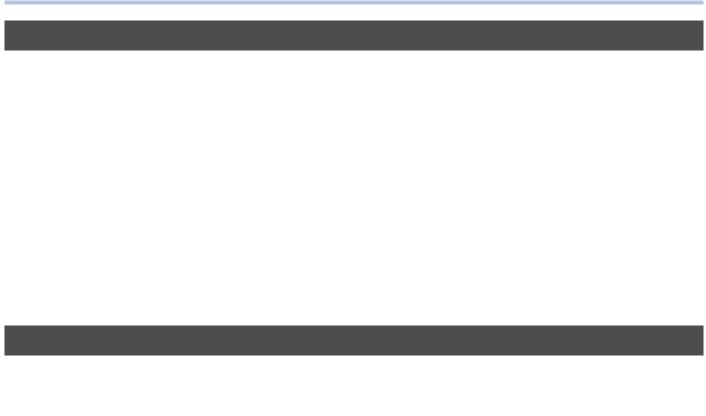
●●Acerca de esta guía
Términos en este documento
En esta guía se usan los siguientes términos:
Nota
●● Indica información importante acerca de las operaciones. Asegúrese de leer dicha información.
 Memo
Memo
●● Indica información adicional acerca de las operaciones. Se recomienda leer dicha información.
 Referencia
Referencia
●● Indica dónde mirar cuando quiere conseguir información relacionada o más detallada.
 ADVERTENCIA
ADVERTENCIA
●● Indica la existencia de un riesgo que, en caso de no seguir las instrucciones, puede producir lesiones graves o la muerte.
 PRECAUCIÓN
PRECAUCIÓN
●● Indica la existencia de un riesgo que, en caso de no seguir las instrucciones, puede producir lesiones.
Símbolos en este documento
En esta guía se usan los siguientes símbolos:
Símbolos |
Descripción |
[ ] |
●● Indica los nombres de los menús en la pantalla mostrada. |
|
●● Indica los nombres de menús, ventanas y cuadros de diálogo que aparecen en el |
|
ordenador. |
|
●● Indica los nombres de las partes de la máquina o las piezas suministradas. |
" " |
●● Indica los mensajes y el texto introducido en la pantalla visualizada. |
|
●● Indica los nombres de archivo en el ordenador. |
|
●● Indica los títulos de referencia. |
Tecla < > |
Indica una tecla de hardware en el panel del operador o una tecla del teclado del ordenador. |
> |
●● Indica la ruta de acceso al menú deseado del menú de la máquina o del ordenador. |
|
●● Indica la ruta de acceso a la sección donde se describe la información relacionada. |
- 8 -

Sistema de notación utilizado en esta guía
En este manual se pueden utilizar las siguientes notaciones.
●● Emulación PostScript3 → PSE, Emulación POSTSCRIPT3, EMULACIÓN POSTSCRIPT3
●● Sistema operativo Microsoft® Windows® 8 64-bit Edition → Windows 8 (versión de 64 bits) *
●● Sistema operativo Microsoft® Windows Server® 2012 64-bit Edition → Windows Server 2012 (versión de 64 bits) *
●● Sistema operativo Microsoft® Windows® 7 64-bit Edition → Windows 7 (versión de 64 bits) *
●● Sistema operativo Microsoft® Windows Vista® 64-bit Edition → Windows Vista (versión de 64 bits) * ●● Sistema operativo Microsoft® Windows Server® 2008 R2 64-bit Edition → Windows Server 2008 *
●● Sistema operativo Microsoft® Windows Server® 2008 64-bit Edition → Windows Server 2008 (versión de 64 bits) *
●● Sistema operativo Microsoft® Windows® XP x64 Edition → Windows XP (versión x64) *
●● Sistema operativo Microsoft® Windows Server® 2003 x64 Edition → Windows Server 2003 (versión x64) *
●● Sistema operativo Microsoft® Windows® 8 → Windows 8 * ●● Sistema operativo Microsoft® Windows® 7 → Windows 7 *
●● Sistema operativo Microsoft® Windows Vista® → Windows Vista *
●● Sistema operativo Microsoft® Windows Server® 2008 → Windows Server 2008 * ●● Sistema operativo Microsoft® Windows® XP → Windows XP *
●● Sistema operativo Microsoft® Windows Server® 2003 → Windows Server 2003 *
●● Nombre genérico de Windows 8, Windows Server 2012, Windows 7, Windows Vista, Windows Server 2008, Windows XP y Windows Server 2003 → Windows
●● Web Services on Devices → WSD
*Si no se especifica lo contrario, la versión de 64 bits se incluye en Windows 8, Windows Server
2012, Windows 7, Windows Vista, Windows Server 2008, Windows XP y Windows Server 2003. (La versión de 64 bits y Windows Server 2008 R2 se incluyen en Windows Server 2008.)
Si no se especifica lo contrario, en este documento se utilizará Windows 7 como Windows, Mac OS X
10.7 como Mac OS X, y MC562dn como máquina de ejemplo.
La descripción proporcionada en este documento puede variar en función del sistema operativo o el modelo.
- 9 -
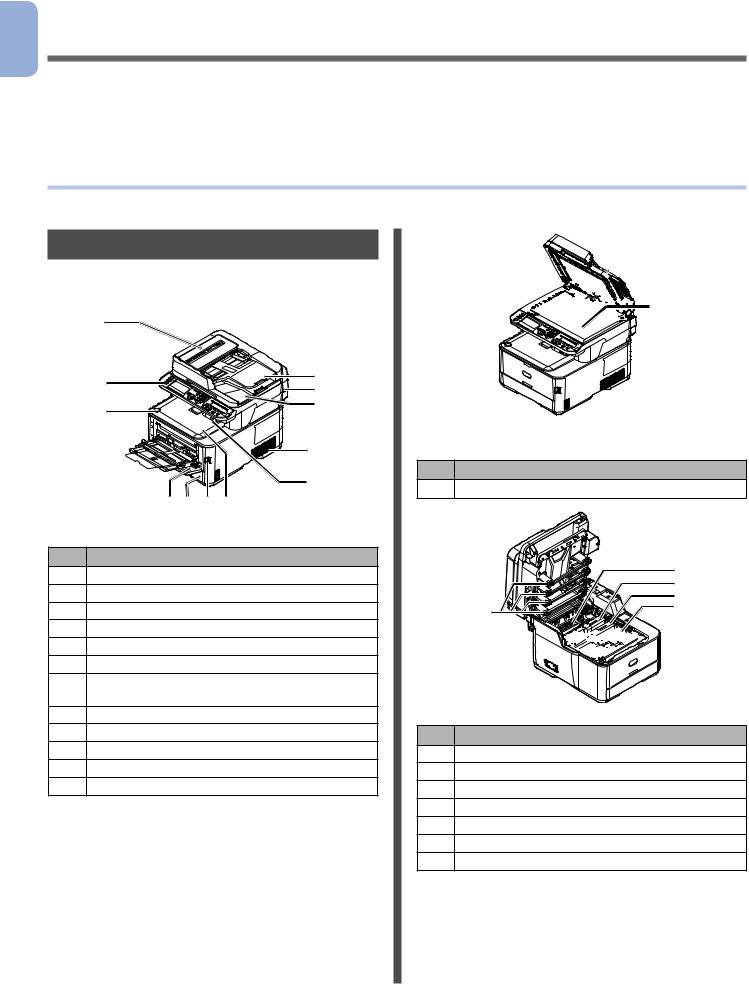
1 1 Configuración de la máquina
<![endif]>máquina la de Configuración
En este capítulo se explican la configuración inicial para utilizar la máquina, incluidos los nombres de los componentes de la máquina, y los procedimientos para desembalar e instalar la máquina, encender y apagar la máquina, y cargar papel en la bandeja 1.
●●Nombres de los componentes
En esta sección se muestran los nombres de los componentes de la máquina y el panel del operador.
Máquina
A continuación se muestran los nombres de los componentes de la máquina.
7 |
|
|
|
6 |
|
|
8 |
|
|
9 |
|
|
|
|
|
5 |
|
|
10 |
|
|
|
|
|
|
|
11 |
|
|
|
12 |
4 |
3 |
2 |
1 |
N.º |
|
Nombre |
|
1Cubierta superior
2Interruptor de alimentación
3Bandeja 1
4Bandeja MF
5Botón de apertura de la cubierta superior
6Panel del operador
7Cubierta del alimentador automático de documentos (ADF)
8Bandeja de documentos
9Unidad del escáner
10Cubierta del cristal de documentos
11Respiraderos
12Puerto USB









 13
13
N.º |
Nombre |
13 Cristal para documentos
|
14 |
|
15 |
|
16 |
20 |
17 |
|

















 18 19
18 19 










N.º |
Nombre |
14Fusor
15Cartucho de tóner (Y: amarillo)
16Cartucho de tóner (M: magenta)
17Cartucho de tóner (C: cian)
18Cartucho de tóner (K: negro)
19Unidad de tambor de imagen
20Cabezal de LED (cuatro cabezales)
- 10 -
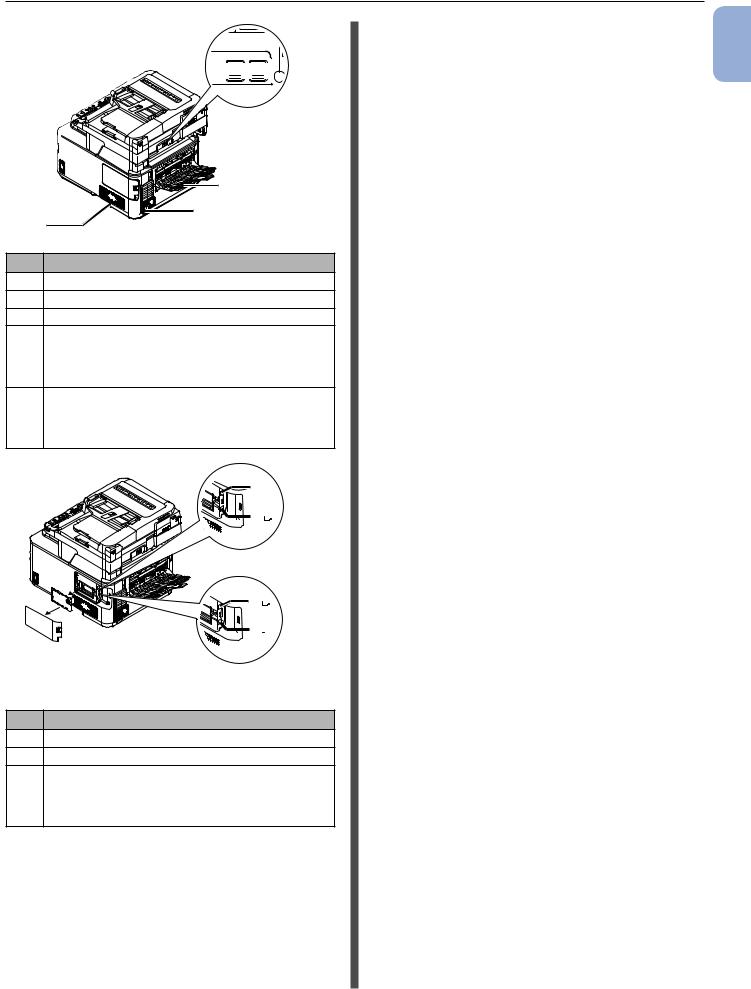
LINE TEL
24








 25
25
21
22
23
N.º |
Nombre |
21Apilador boca arriba
22Toma de alimentación de CA
23Respiraderos
24Conexión LÍNEA (únicamente para MC342dn/ MC342dw/MC362dn/MC362w/MC562dn/ MC562w/MC562dw/ES5462 MFP/ES5462dw MFP/MPS2731mc)
25Conexión TELÉFONO (únicamente para MC342dn/MC342dw/MC362dn/MC362w/ MC562dn/MC562w/MC562dw/ES5462 MFP/ ES5462dw MFP/MPS2731mc)
 26
26 

 28
28

 27
27 

MC332dn/ES5462/ES3452
 27
27 



 28
28

 26
26 
MC562dw/MC362w/MC342w/
ES5462dw/MPS2731mc
N.º |
Nombre |
26Conexión de interfaz USB
27Conexión de interfaz de red
28Ranura de tarjeta de memoria SD (únicamente para MC562dn/MC562w/ MC562dw/ES5462 MFP/ES5462dw MFP/ MPS2731mc)
Nombres de los componentes
1
<![if ! IE]><![endif]>máquina la de Configuración
- 11 -
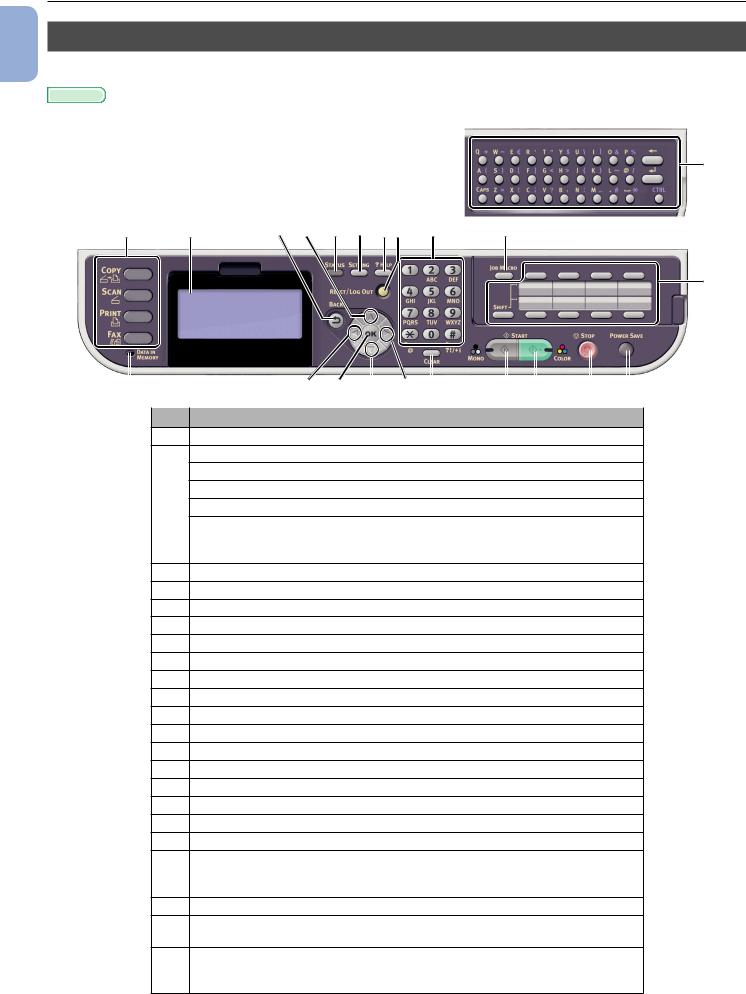
1
<![if ! IE]><![endif]>máquina la de Configuración
Nombres de los componentes
Panel del operador
A continuación se muestran los nombres de los componentes del panel del operador.
 Referencia
Referencia
●● Para obtener más información sobre las funciones de cada componente, consulte el Guía del usuario > "Introducción" > "Panel de control".
22
2 |
1 |
16 |
11 |
6 |
7 |
8 |
9 |
10 |
21 |
20
|
|
|
13 |
15 |
|
|
14 |
|
|
|
|
|
|
|
|
|
|
|
|
|
|
|
|
|
|
|
|||
19 |
|
12 |
17 |
3 |
4 |
5 |
18 |
|||||||
|
|
|
|
|
|
|
|
|
|
|
|
|
||
|
|
N.º |
|
|
|
|
Nombre |
|
|
|
|
|
||
1Pantalla
2Teclas de función principales Tecla <COPY (COPIAR)> Tecla <SCAN (ESCANEADO)> Tecla <PRINT (IMPRIMIR)>
Tecla <FAX (FAX)>
(para MC342dn/MC342dw/MC362dn/MC362w/MC562dn/MC562w/ MC562dw/ES5462 MFP/ES5462dw MFP/MPS2731mc)
3Tecla <START (MONO) (INICIAR(MONO))>
4Tecla <START (COLOR) (INICIAR(COLOR))>
5Tecla <STOP (DETENER)>
6Tecla <STATUS (ESTADO)>
7Tecla <SETTING (AJUSTE)>
8Tecla <?HELP (?AYUDA)>
9Tecla <RESET/LOG OUT (REINICIALIZAR/FINLIZAR EL SISTEMA)>
10Teclado numérico
11Tecla <UP (ARRIBA)>
12Tecla <DOWN (ABAJO)>
13Tecla <LEFT (IZQUIERDA)>
14Tecla <RIGHT (DERECHA)>
15Tecla <OK (OK)>
16Tecla <BACK (RETROCEDER)>
17Tecla <CLEAR (ORRAR)>
18Tecla <POWER SAVE (MODOAHORO)>
19Indicador <DATA IN MEMORY (DATOS EN LA MEMORIA)>
(para MC342dn/MC342dw/MC362dn/MC362w/MC562dn/MC562w/ MC562dw/ES5462 MFP/ES5462dw MFP/MPS2731mc)
20Teclado de un solo toque
21Tecla <JOB MACRO (TAREAMACRO)>
(para MC562dn/MC562w/MC562dw/ES5462 MFP/ES5462dw MFP/MPS2731)
22Teclado QWERTY
(para MC562dn/MC562w/MC562dw/ES5462 MFP/ES5462dw MFP/ MPS2731mc)
- 12 -
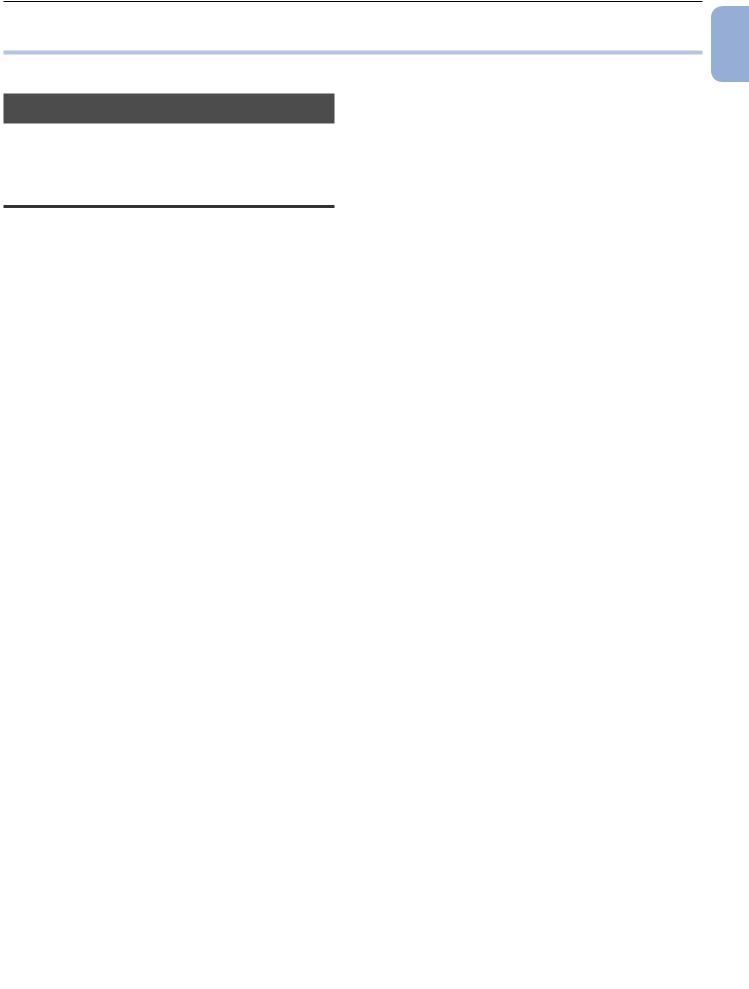
Instalación de la máquina
●●Instalación de la máquina
En esta sección se explica cómo desembalar e instalar la máquina.
Requisitos de instalación
En esta sección se explican el entorno y el espacio necesarios para instalar la máquina.
Entorno de instalación
Deberá instalar la máquina en el siguiente entorno:
Temperatura: |
10°C~32°C |
Humedad: |
20%~80% HR (humedad |
|
relativa) |
Temperatura húmeda |
|
máxima: |
25°C |
 Nota
Nota
●● Procure que no se forme condensación. Podría provocar un fallo de funcionamiento.
●● Si instala la máquina en un lugar cuya humedad del aire sea inferior al 30% de humedad relativa, utilice un humidificador o una esterilla antiestática.
 ADVERTENCIA
ADVERTENCIA
●● No la coloque en lugares calientes o cercanos al fuego.
●● No la instale en un lugar donde se produzcan reacciones químicas (por ejemplo, un laboratorio).
●● No la instale cerca de soluciones inflamables como alcohol y diluyentes.
●● No la instale en un lugar al alcance de niños pequeños.
●● No la instale en un lugar inestable (un soporte poco firme, una superficie inclinada, etc.).
●● No la instale en un lugar con humedad elevada o mucho polvo, ni en un lugar expuesto a la luz solar directa.
●● No la instale en un entorno expuesto al aire salobre y gas corrosivo.
●● No la instale en un lugar con excesiva vibración.
●● No la instale en un lugar donde el orificio de ventilación de la máquina quede obstruido.
 PRECAUCIÓN
PRECAUCIÓN
●● No la coloque directamente sobre una moqueta o alfombra de pelo largo.
●● No la instale en una sala cerrada mal ventilada o con poca circulación de aire.
●● Si utiliza la máquina en un recinto pequeño durante largos períodos de tiempo, asegúrese de ventilar la habitación.
●● Instálela lejos de campos magnéticos y fuentes de ruido.
●● Instálela lejos de monitores o televisores.
●● Al transportar la máquina, agárrela por ambos extremos, y muévala dejando caer suavemente la parte trasera.
Espacio de instalación
Instale la máquina en una superficie lo suficientemente ancha como para colocar la máquina.
Deje espacio alrededor de la máquina tal y como se indica en las siguientes imágenes.
●● Vista superior
|
20cm |
60cm |
100cm |
|
20cm |
●● Vista lateral
60cm
1
<![if ! IE]><![endif]>máquina la de Configuración
- 13 -
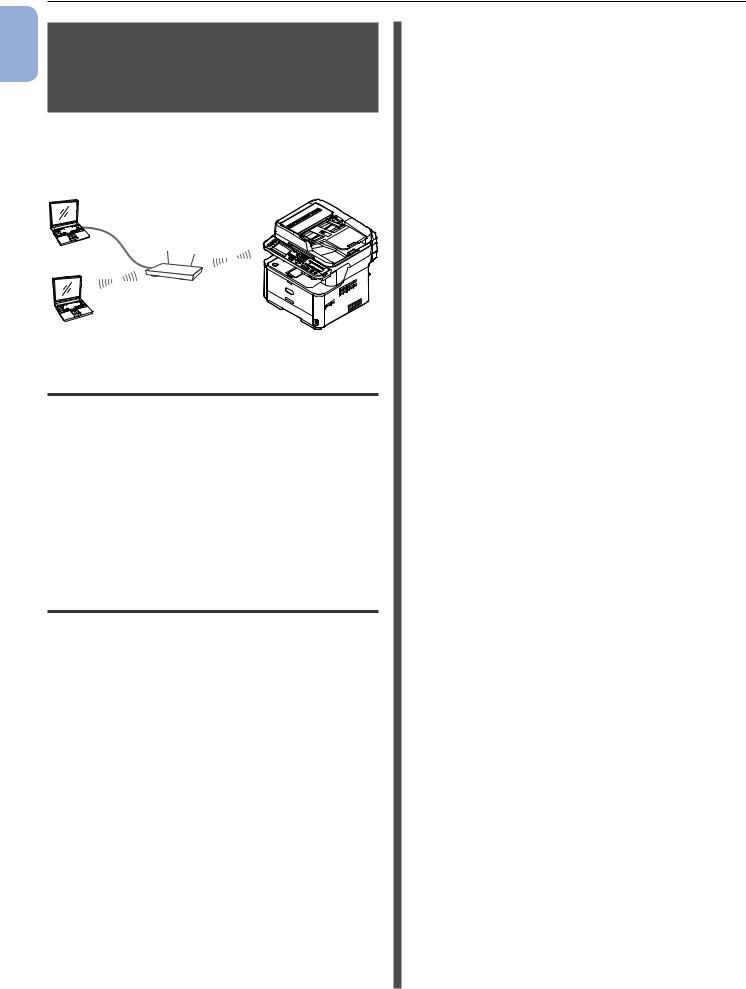
1
<![if ! IE]><![endif]>máquina la de Configuración
Instalación de la máquina
Entorno de LAN inalámbrica (únicamente MC342dw, MC362w, MC562w, MC562dw, ES5462dw MFP, MPS2731mc)
Este producto se conecta de forma inalámbrica a un punto de acceso inalámbrico, tras lo cual puede utilizarse en la red.
Producto multifuncional
Punto de acceso inalámbrico
PC
Precauciones de uso en un entorno de LAN inalámbrica
●● Este producto no puede conectarse simultáneamente a una LAN por cable y a una LAN inalámbrica. Al usar la LAN inalámbrica, retire el cable de red del dispositivo.
●● Compruebe la configuración del punto de acceso inalámbrico antes de configurar el SSID y establecer la configuración de
seguridad. Este producto no podrá conectarse a la LAN si la configuración no es correcta.
●● Este producto admite el modo infraestructura. El modo ad-hoc no se admite.
Terminología
●● SSID
ID que se utiliza para identificar la red de destino de conexión. Para establecer una comunicación inalámbrica, es necesario configurar este producto con el SSID del punto de acceso inalámbrico del destino de conexión.
●● Configuración de seguridad
Cuando se utiliza una LAN inalámbrica, puede establecerse una configuración de seguridad para evitar que la información transmitida sea interceptada o que se produzca un acceso ilegal a la red. La configuración de seguridad debe coincidir con la del punto de acceso inalámbrico.
●● WPS
Método de configuración de LAN inalámbrica proporcionado por Wi-Fi Alliance, un grupo del sector de LAN inalámbrica. Hay dos métodos disponibles, un método de botón de pulsación y un método de código PIN; en el método de
botón de pulsación la configuración de LAN inalámbrica se establece fácilmente pulsando un botón [WPS] en el punto de acceso inalámbrico. En el método de código PIN, la configuración de LAN inalámbrica se establece fácilmente registrando en el punto de acceso inalámbrico el número de 8 dígitos asignado a este producto.
●● Modo infraestructura
Este modo se comunica a través del punto de acceso inalámbrico. Este producto no admite el modo ad-hoc en el que la comunicación se realiza directamente con el ordenador.
- 14 -
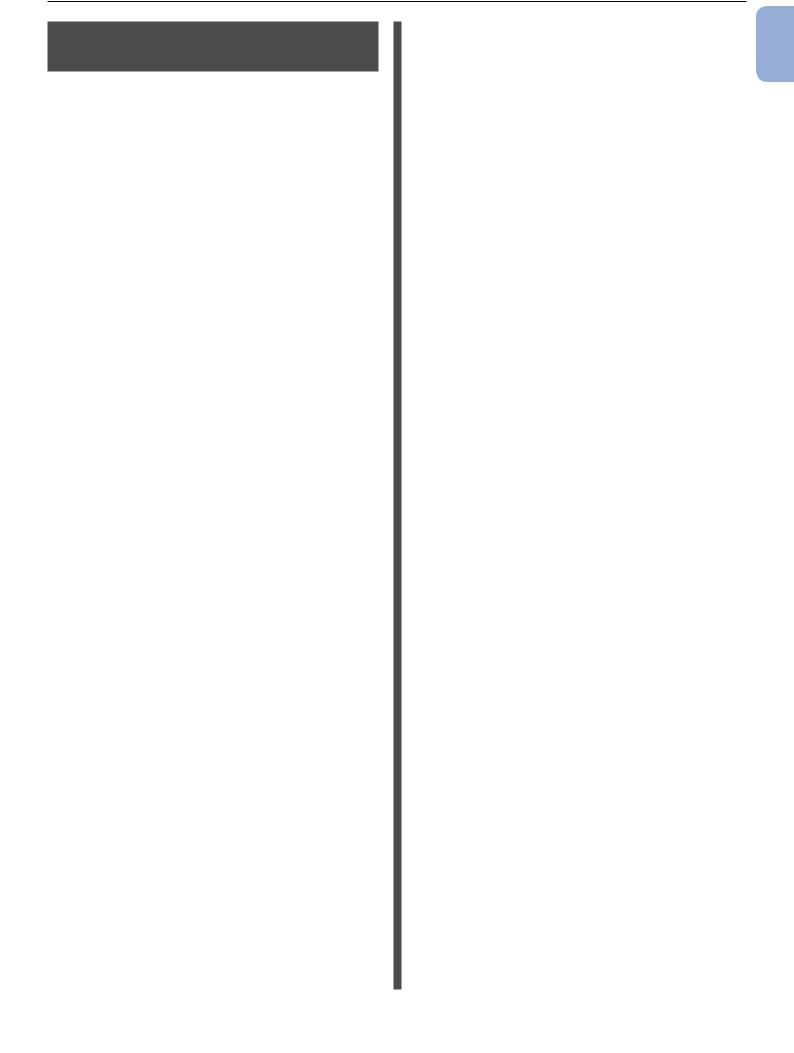
Instalación de la máquina
Desembalaje e instalación de la máquina
En esta sección se explica cómo desembalar e instalar la máquina.
 Nota
Nota
●● El tambor de imagen es muy delicado. Manipúlelo con cuidado.
●● No exponga el tambor de imagen a la luz solar directa o a una luz interior muy intensa (más de 1.500 lux
aproximadamente). Incluso si la luz interior es normal, no lo exponga durante más de 5 minutos.
●● El embalaje y los materiales de protección son necesarios para transportar la máquina. No se deshaga de ellos.
1Extraiga la máquina de la caja y retire todos los materiales de protección y la bolsa de plástico de la máquina.
Los accesorios (cable de CA, cable de teléfono y el "DVD-ROM de software") se incluyen dentro de los materiales de protección (1).
 Nota
Nota
●● En algunos países no se suministra el cable de teléfono.
1
2Eleve la máquina y colóquela en el lugar de instalación.
 Nota
Nota
●● No abra la unidad del escáner hasta haber completado el paso 9.
3Retire las cintas protectoras (2) de los laterales y frente de la máquina para poder extraer los materiales de protección (3).
2
3
2
4Retire las cintas protectoras (4) y abra la bandeja MF.
4
5Retire la cinta protectora (5) y tire del papel.
5
6Cierre la bandeja MF.
7Abra la cubierta del cristal de documentos.
1
<![if ! IE]><![endif]>máquina la de Configuración
- 15 -
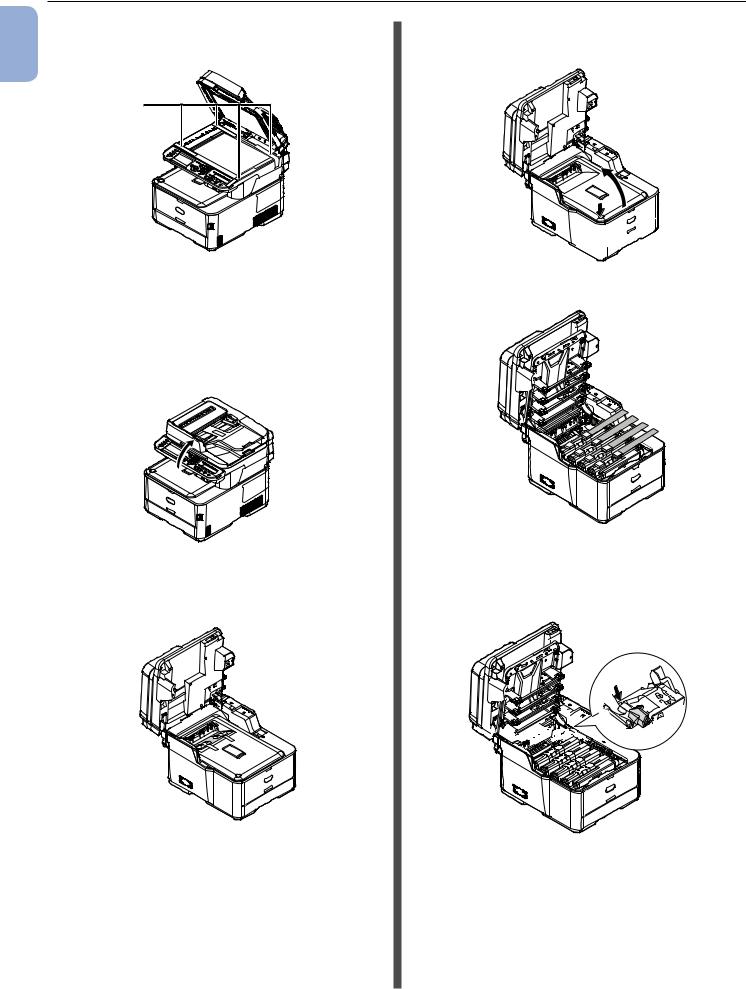
1
<![if ! IE]><![endif]>máquina la de Configuración
Instalación de la máquina
8 Retire las cintas protectoras (6).
Abra el ADF y retire las cintas protectoras.
6 |
9Cierre la cubierta del cristal de documentos.
Ahora puede abrir o cerrar el escáner.
10 Abra la unidad del escáner.
11Retire las cintas protectoras (7) y retire los desecantes y películas.
7
12Pulse el botón de apertura de cubierta superior (8) y abra la cubierta superior.
8

13 Retire las hojas protectoras (9).
9
14Retire el tope naranja (11) mientras presiona la palanca azul de la unidad de fusión (10) en la dirección de la flecha.
10


 9
9


















 11
11
 Nota
Nota
●● Conserve el tope naranja, es necesario para transportar la máquina.
- 16 -
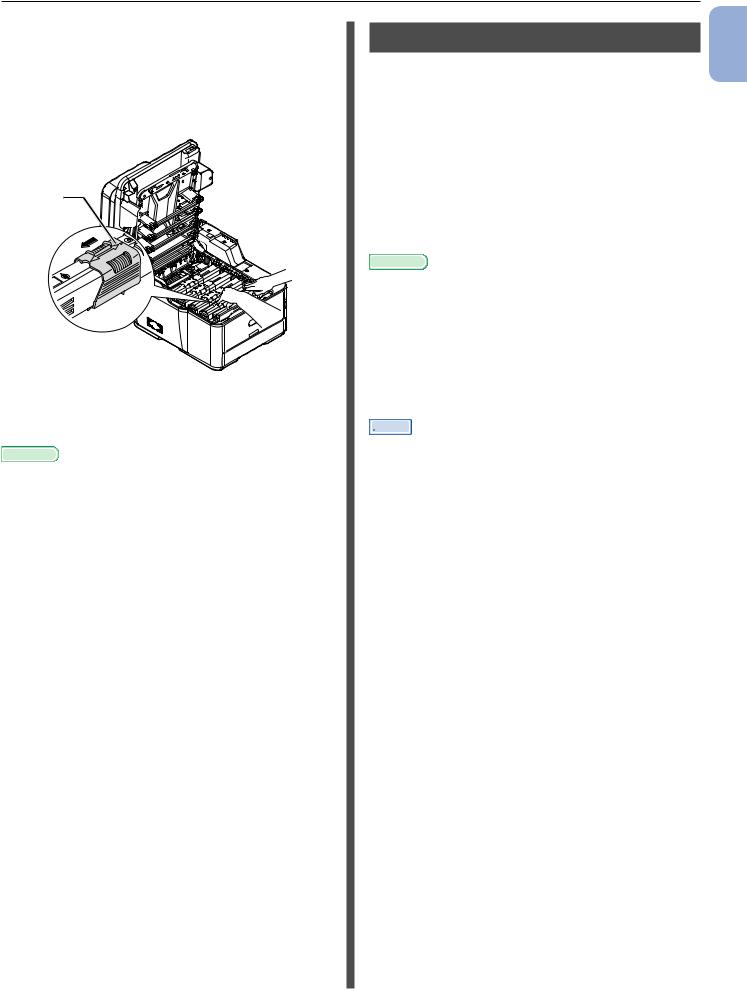
Instalación de la máquina
15Mientras presiona el lado derecho del cartucho de tóner, deslice rápidamente el bloqueo azul (12) hacia la izquierda y ciérrelo.
Deslice los bloqueos de los 4 cartuchos de tóner.
12
16Cierre la cubierta superior.
17Cierre la unidad del escáner.
 Referencia
Referencia
●● Consulte "Carga del papel" pág. 20 para obtener información sobre cómo cargar papel en la máquina.
Opciones disponibles
El siguiente elemento opcional está disponible para la máquina:
●● Unidad de bandeja secundaria (bandeja 2) (únicamente MC362dn/MC362w/MC562dn/ MC562w/MC562dw/ES5462 MFP/ES5462dw MFP/MPS2731mc)
●● RAM adicional (256 MB o 512 MB)
●● Tarjeta SD de 16 GB (únicamente MC562dn/ MC562w/MC562dw/ES5462 MFP/ES5462dw MFP/ MPS2731mc)
 Referencia
Referencia
●● Para obtener más información sobre cómo instalar el elemento opcional, consulte el Guía del usuario > "Instalación de actualizaciones".
●● La tarjeta SD se utiliza como almacenamiento para copiar sectores, guardar datos de impresión seguros o cifrados, datos de formularios y datos de entrega y transmisión automáticas.
Para obtener información sobre las funciones de impresión segura, impresión encriptada y almacenamiento de datos de formulario, consulte la Guía de configuración.
 Memo
Memo
●● Hay una tarjeta SD de 4 GB en el interior de la MC562dn/ MC562w/MC562dw/ES5462 MFP/ES5462dw MFP/ MPS2731mc
Si expande la capacidad de la memoria, sustitúyala por una tarjeta SD opcional de 16 GB.
1
<![if ! IE]><![endif]>máquina la de Configuración
- 17 -
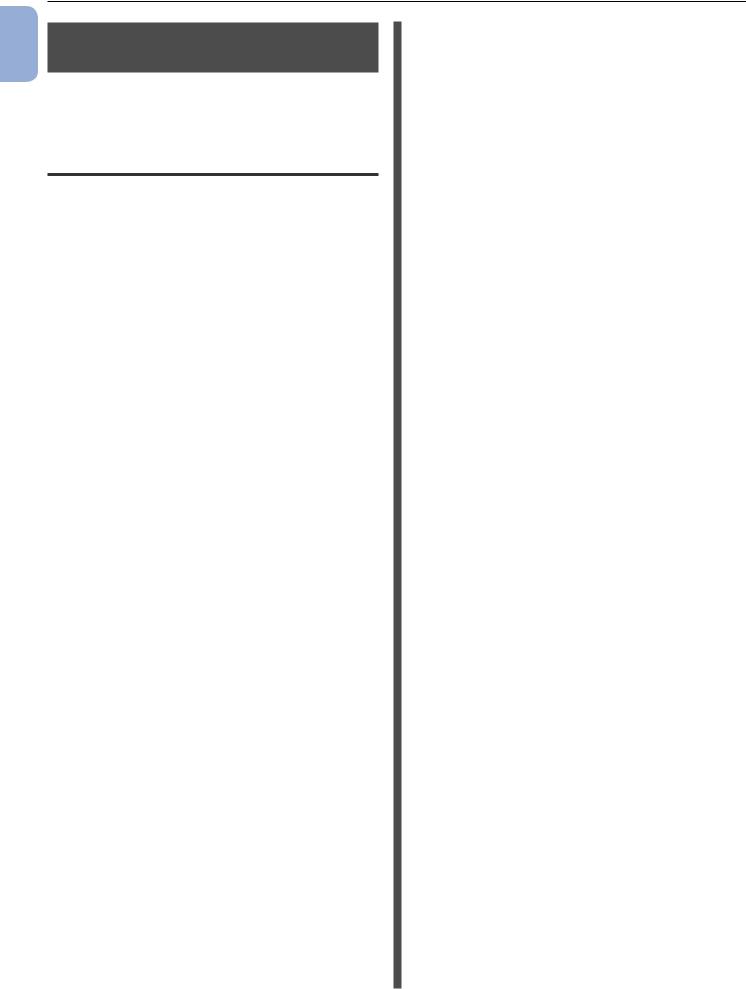
Instalación de la máquina
1 Encendidomáquina y apagado de la
| <![if ! IE]> <![endif]>Configuración |
En esta sección se explica cómo encender y |
|
apagar la máquina. |
||
|
Condiciones del suministro de alimentación
| <![if ! IE]> <![endif]>de |
El suministro de alimentación debe cumplir con |
||
las siguientes condiciones: |
|||
| <![if ! IE]> <![endif]>la |
|||
| <![if ! IE]> <![endif]>máquina |
Corriente: |
110 - 127 V CA |
|
|
|||
|
|
(Rango 99 - 140V CA) |
|
|
|
220 - 240 V CA |
|
|
|
(Rango 198 - 264 V CA) |
|
|
Frecuencia: |
50/60 Hz ± 2% |
|
 Nota
Nota
●● Si el suministro de alimentación es inestable, utilice un regulador de corriente.
●● El consumo de energía máximo de esta máquina es de 1170 W. Asegúrese de que el suministro de alimentación permita utilizar esta máquina.
●● No se garantiza el funcionamiento si se utiliza un sistema de alimentación ininterrumpida (SAI) o un inversor. No utilice sistemas de alimentación ininterrumpida (SAI) ni inversores.
ADVERTENCIA |
Existe el riesgo de sufrir |
|
descargas eléctricas y/o |
|
|
|
provocar incendios. |
|
|
|
|
●● Asegúrese de apagar el interruptor de alimentación al conectar o desconectar el cable de CA y el cable a tierra.
●● Asegúrese de conectar el cable a tierra a un terminal de tierra específico. Si no puede conectar la impresora a tierra, póngase en contacto con el distribuidor donde adquirió la máquina.
●● No conecte nunca el cable a tierra a una tubería de agua, tubería de gas, toma de tierra de línea telefónica, pararrayos o similar.
●● Asegúrese de conectar el cable a tierra antes de conectar el cable de CA a la toma de corriente eléctrica. Además, cuando desconecte el cable a tierra, asegúrese de desconectar primero el cable de alimentación de la toma de corriente eléctrica.
●● Asegúrese de conectar y desconectar el cable de CA agarrándolo por el enchufe del suministro de alimentación.
●● Inserte el enchufe del suministro de alimentación a fondo en la toma de corriente de pared.
●● No inserte o extraiga el enchufe del suministro de alimentación con las manos mojadas.
●● Instale el cable de alimentación de manera que no tropiece con él, y no coloque ningún objeto sobre él.
●● No ate los cables en manojos.
●● No utilice el cable de alimentación si está dañado. ●● No utilice adaptadores de varias tomas.
●● No conecte esta máquina y otros productos eléctricos a una misma toma de corriente de pared. Si se conecta simultáneamente con dispositivos tales como un aire acondicionado, una copiadora o una trituradora, la máquina podría no funcionar correctamente debido al ruido eléctrico. Si no tiene más remedio que conectarla a la misma toma de corriente de pared, utilice
un filtro de ruido o un transformador de corte de ruido comercial.
●● Utilice el cable de alimentación incluido e insértelo directamente con el terminal de tierra. No utilice en esta máquina cables de alimentación de otros productos.
●● No utilice un cable alargador. Si debe usar un cable alargador, utilice uno de 15 A o más.
●● Si utiliza un cable alargador, es posible que la máquina no funcione con normalidad debido a una caída de la tensión de CA.
●● Durante la impresión, no cierre el suministro de alimentación y no desenchufe la toma de suministro eléctrico.
●● Si no va a utilizar la máquina durante un periodo de tiempo prolongado (durante las vacaciones
o un viaje largo), desenchufe el cable de alimentación de la toma.
●● No utilice con otros productos el cable de alimentación incluido.
- 18 -
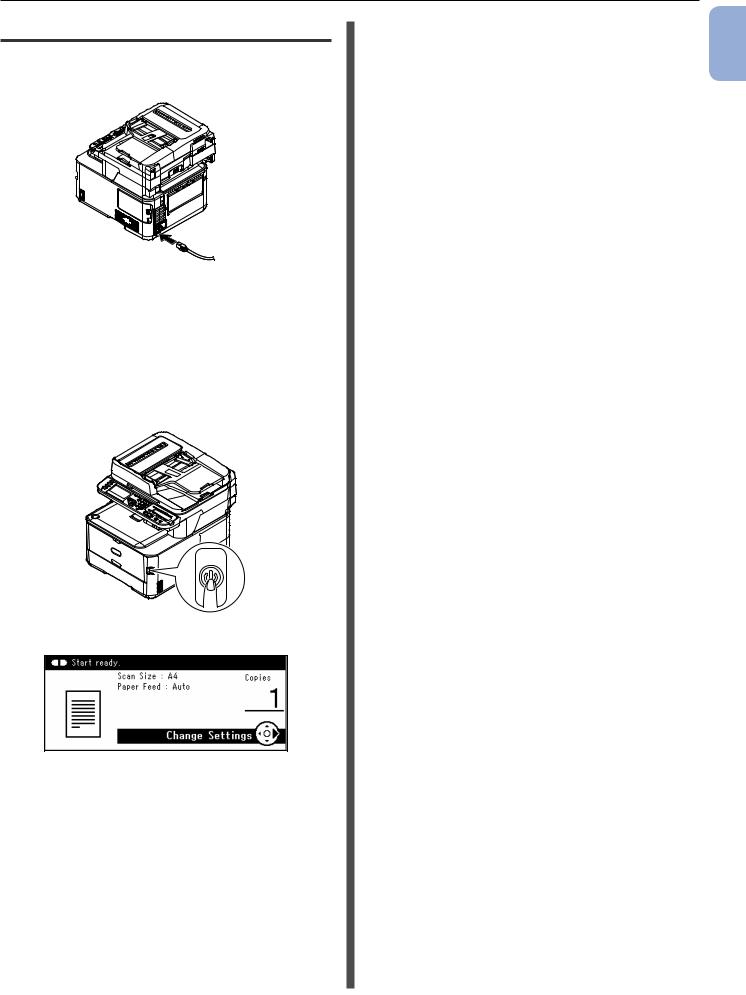
Instalación de la máquina
Encendido de la máquina
1Enchufe el cable de CA en la toma de alimentación de CA de la máquina.
2Enchufe el cable de CA en la toma de corriente eléctrica.
3Compruebe que no hay documentos en el cristal ni en el ADF y que la cubierta del ADF está cerrada.
4Mantenga pulsado el interruptor durante aproximadamente un segundo para poner en marcha la alimentación.
Una vez que la máquina se encuentre en el estado listo, aparecerá la pantalla de modo de espera de copia.
 Nota
Nota
●● Si enciende o apaga la impresora, espere unos segundos para volver a apagarla o encenderla.
●● Con modelos LAN inalámbricos, aparece una solicitud para hacer la configuración de LAN inalámbrica antes de que aparezca la pantalla del modo en espera. Seleccione [Sí (Yes)] para realizar la configuración de la LAN inalámbrica o seleccione [No. (No mostrar la próxima vez) No (Do not show next time.)] para que no se muestre la próxima vez. (Solamente en MC342dw,
MC362w, MC562w, MC562dw, ES5462dw MFP, MPS2731mc)
Apagado de la máquina
1Mantenga pulsado el interruptor de alimentación durante aproximadamente un segundo.
 Nota
Nota
●● Pulse el interruptor de alimentación durante menos de 5 segundos.
Aparece el mensaje [Cierre en progreso.
Espere. La máquina se apaga automáticamente. (Shutdown in progress. Please wait. The machine turns off automatically.)] en el panel del operador y el indicador del interruptor de alimentación parpadea con una frecuencia de
1 segundo. A continuación, la máquina se apaga automáticamente y el indicador del interruptor de alimentación también se apaga.
 Nota
Nota
●● Si enciende o apaga la impresora, espere unos segundos para volver a apagarla o encenderla.
 Referencia
Referencia
●● La máquina incluye un modo de ahorro de energía, un modo de reposo y una función de apagado automático. Para obtener más información sobre estos modos, consulte el Guía del usuario > "Conceptos básicos" > "Modo de ahorro de energía" / "Modo hibernación" / "Desconexión automática".
1
<![if ! IE]><![endif]>máquina la de Configuración
- 19 -
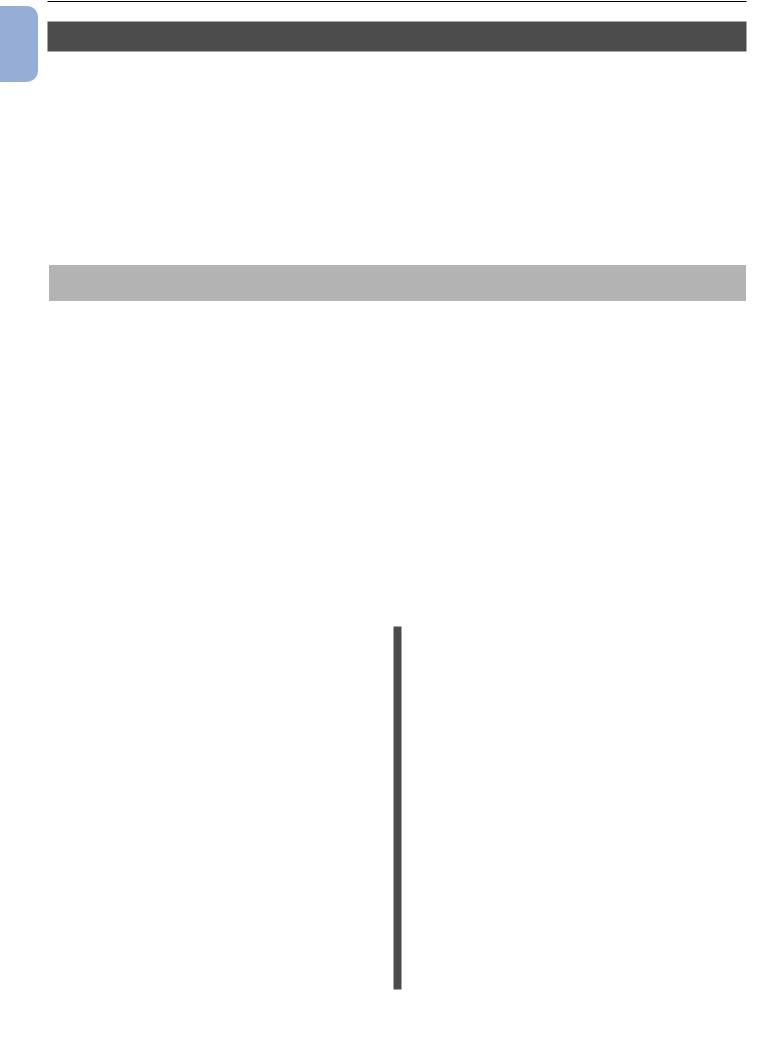
1
<![if ! IE]><![endif]>máquina la de Configuración
Instalación de la máquina
Carga del papel
La máquina tiene dos bandejas integradas (la bandeja 1 y la bandeja MF) y una bandeja opcional (la bandeja 2).
La bandeja opcional (Bandeja2) sólo está disponible en los modelos MC362dn, MC362w, MC562dn, MC562w, MC562dw, ES5462 MFP, ES5462dw MFP y MPS2731mc.
En esta sección se muestra el papel admitido y la capacidad de la bandeja 1 y se indica cómo cargar papel en la bandeja 1. Después de cargar el papel, es necesario registrar el papel cargado en la máquina.
Para completar el procedimiento de carga del papel, siga los 2 pasos que se indican a continuación: ●● "Paso 1 Carga del papel en la bandeja 1" pág. 20
●● "Paso 2 Configuración de los ajustes de la bandeja 1" pág. 21
Especificación de la bandeja 1
Tamaño de papel |
Capacidad de papel |
Peso del papel |
||
admitido |
||||
|
|
|
||
●● A4 |
250 hojas |
●● Ligero |
|
|
●● A5* |
(si el peso del papel es de 80 g/m2) |
64 a 74 g/m2 |
|
|
●● B5 |
|
●● Medio Ligero2 |
|
|
●● A6* |
|
|
||
●● Carta |
|
75 a 82 g/m |
|
|
|
●● Medio |
|
||
●● Oficio 13 |
|
|
||
●● Oficio 13,5 |
|
83 a 104 g/m2 |
|
|
●● Oficio 14 |
|
●● Pesado |
|
|
●● Ejecutivo |
|
|
||
|
105 a 120 g/m2 |
|||
●● 16K (184 x 260 mm) |
|
●● Ultra Pesado1 |
|
|
●● 16K (195 x 270 mm) |
|
|
||
●● 16K (197 x 273 mm) |
|
121 a 176 g/m2 |
||
●● Hagaki |
|
●● Ultra Pesado2 |
|
|
●● Custom |
|
2 |
||
|
|
177 a 220 g/m |
|
|
 Nota
Nota
●● No es posible realizar la impresión dúplex en papel marcado con "*".
 Referencia
Referencia
●● Para obtener más información sobre las especificaciones y la carga de papel en la bandeja 2 (opcional), la bandeja MF, consulte el Guía del usuario > "Carga Del Papel".
Paso 1 Carga del papel en la bandeja 1 |
2 Deslice la guía de papel (1) hacia la |
1 Extraiga la bandeja 1. |
anchura del papel que va a cargar. |
|
|
|
1 |
3 Deslice el tope del papel (2) hacia la longitud del papel a cargar.
 2
2
 Nota
Nota
●● Una vez extraída la bandeja, se mostrará la pantalla de selección de papel en el panel (durante aproximadamente 6 segundos). Es posible realizar configuraciones adicionales en el elemento 4 del Paso 2.
- 20 -

Instalación de la máquina
4Doble el papel hacia atrás y hacia adelante y airéelo. Iguale los bordes de la pila de papel sobre una superficie nivelada.
5Cargue el papel con el lado de impresión mirando hacia abajo.
 Nota
Nota
●● No cargue papel por encima de la línea de llenado
(3).
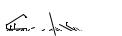 3
3
[ ▼ ▼ ▼ ]
6 Presione la bandeja 1 hasta su tope.
Paso 2 Configuración de los ajustes de la bandeja 1
1Pulse la tecla <SETTING (AJUSTE)> en el panel del operador.
2Pulse  para seleccionar [Config. Papel (Paper Setup)] y, a continuación, pulse OK .
para seleccionar [Config. Papel (Paper Setup)] y, a continuación, pulse OK .
3Compruebe que [Bandeja 1] está seleccionado y pulse OK .
4Compruebe que [Tamaño Papel] está seleccionado y pulse OK .
5Pulse  para seleccionar el tamaño del papel cargado y, a continuación, pulse OK .
para seleccionar el tamaño del papel cargado y, a continuación, pulse OK .
 Referencia
Referencia
●● Si se selecciona [Personalizado] en
[Tamaño Papel], es necesario registrar el tamaño personalizado. Para obtener información sobre el registro del tamaño personalizado, consulte el Guía del usuario > "Carga Del Papel" > "Registro de tamaños personalizados".
6Pulse  para seleccionar
para seleccionar
[Tipo de soporte] y, a continuación, pulse OK .
7Pulse  para seleccionar el tipo de papel cargado y, a continuación, pulse OK .
para seleccionar el tipo de papel cargado y, a continuación, pulse OK .
8Pulse  para seleccionar [Peso] y, a continuación, pulse OK .
para seleccionar [Peso] y, a continuación, pulse OK .
9Pulse  para seleccionar el peso del papel cargado y, a continuación, pulse OK .
para seleccionar el peso del papel cargado y, a continuación, pulse OK .
10Pulse  hasta que visualice la pantalla principal.
hasta que visualice la pantalla principal.
1
<![if ! IE]><![endif]>máquina la de Configuración
- 21 -
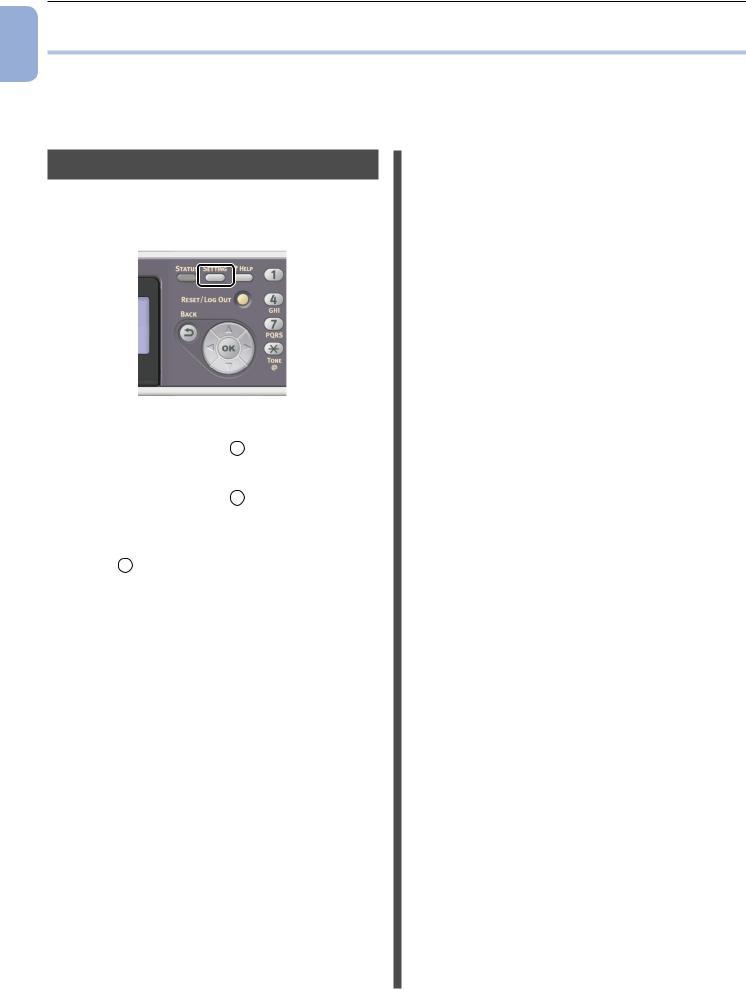
1
<![if ! IE]><![endif]>máquina la de Configuración
Impresión de la configuración
●●Impresión de la configuración
Esta sección explica cómo puede imprimir la configuración de tal modo que pueda verificar la información detallada de su máquina, como por ejemplo los ajustes y el estado de su máquina.
Tras finalizar la configuración inicial, siga el procedimiento que se indica a continuación para confirmar que la máquina está instalada correctamente.
Procedimiento de impresión
1Pulse la tecla <SETTING (AJUSTE)> en el panel del operador.
2Compruebe que [Informes] está seleccionado y pulse OK .
3Compruebe que [Configuración] está seleccionado y pulse OK .
4En el mensaje de confirmación, compruebe que [Si] está seleccionado y pulse OK .
Si la configuración se imprime correctamente, eso significa que la configuración inicial se ha realizado de la forma adecuada.
- 22 -
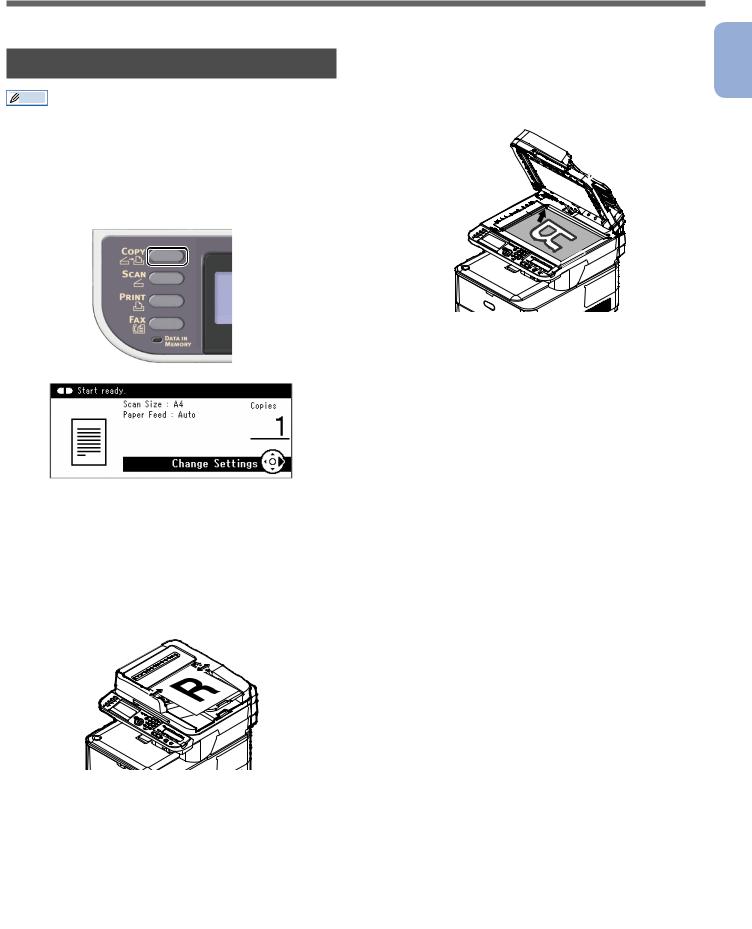
2 Copiado
En este capítulo se explica el funcionamiento básico de la función de copia de la máquina.
Inicio de una tarea de copia
Memo
●● En el siguiente procedimiento se utiliza la configuración por defecto de fábrica.
1Pulse la tecla <COPY (COPIAR)> en el panel del operador para abrir la pantalla de modo de espera de copia.
2Coloque el documento en el ADF o en el cristal de documentos como se indica a continuación:
●● ADF
Cargue los documentos boca arriba con el borde superior de los documentos en primer lugar.
●● Cristal de documentos
Coloque un documento boca abajo y alinee el borde superior con la esquina superior izquierda del cristal.
Cierre suavemente la cubierta del cristal.
 Nota
Nota
●● Cuando realice copias con el cristal de documentos, no aplique carga excesiva en el cristal.
 Memo
Memo
●● La máquina da prioridad al ADF en la copia de documentos. Asegúrese de no colocar documentos en el ADF cuando utilice el cristal de documentos.
 Nota
Nota
●● Si aparece Error de Trasporte del Espejo <02>
(Carriage Error <02>), pulse APAGAR/ENCENDER (Power OFF/ON).
Ajuste las guías de documento a la anchura de sus documentos.
2
<![if ! IE]><![endif]>Copiado
- 23 -
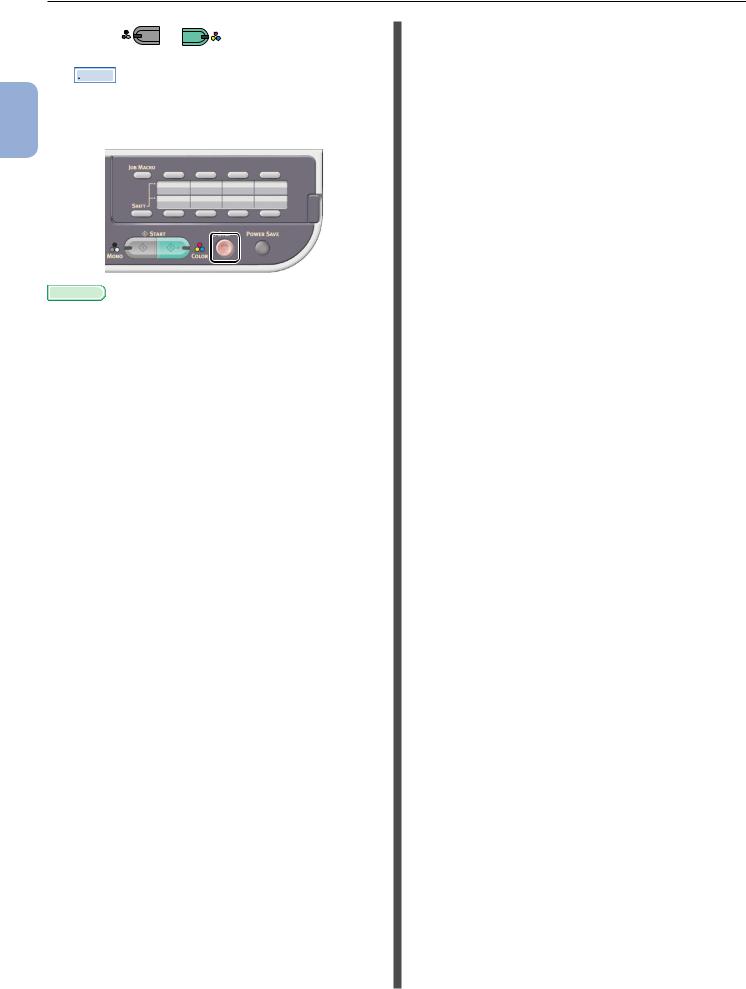
2
<![if ! IE]><![endif]>Copiado
Inicio |
de una tarea de copia |
|
||
3 |
copiar.Pulse MONO |
o |
COLOR para comenzar a |
|
 Memo
Memo
●● Si desea cancelar el copiado, pulse la tecla <STOP (DETENER)> en el panel del operador hasta que aparezca un mensaje que indica que ha finalizado la copia.
 Referencia
Referencia
●● Para cargar un documento en horizontal, consulte el Guía del usuario > "Funcionamiento" > "Carga de documentos".
●● Puede cambiar los ajustes de copia como, por ejemplo, el tamaño de escaneado, la orientación del documento y la copia dúplex, si es necesario. Para obtener más información, consulte el Guía del usuario > "Copia" > "Funcionamiento avanzado".
- 24 -
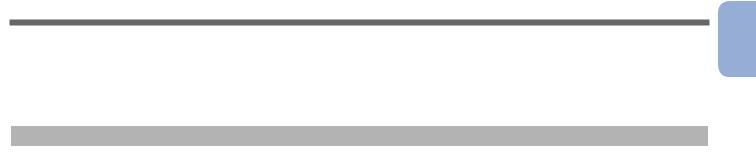
3Fax (solo para modelos MC342dn, MC342dw, MC362dn, MC362w, MC562dn, MC562w, MC562dw, ES5462 MFP, ES5462dw MFP, MPS2731mc)
En este capítulo se explican las tareas de configuración inicial como, por ejemplo, cómo configurar el código de país, conectar una línea de teléfono y establecer la configuración básica, y se muestra el procedimiento básico de las funciones de fax y fax desde un ordenador.
La máquina admite las siguientes funciones de fax.
Función |
Descripción |
"Fax" |
Escanea documentos y los transmite como faxes o recibe faxes a través de una línea |
|
de teléfono. |
|
Para poder utilizar esta función, es necesario completar la configuración inicial de fax. |
"Fax desde un ordenador |
Transmite faxes desde un ordenador conectado a través de USB o una red. Los faxes |
(en Windows)" |
se transmiten directamente desde el ordenador a un destino a través de la máquina, |
|
mediante una línea de teléfono. Para poder utilizar esta función, el controlador de fax |
|
debe estar instalado en el ordenador. |
|
También es necesario completar la configuración inicial de fax para poder utilizar esta |
|
función. |
Envío de faxes por |
Escanea documentos y los transmite como faxes o recibe faxes por correo electrónico |
Internet |
a través de la red. |
|
Para obtener información sobre la configuración inicial de la función, consulte el |
|
Guía de configuración > "Configuración de los ajustes de red" > "Configuración de |
|
Escaneado a correo electrónico y Fax de Internet". |
|
Para obtener información sobre el procedimiento de la función, consulte el Guía del |
|
usuario > "Internet fax" > "Envío de un fax desde el PC " > "Funcionamiento básico". |
Entrega automática (solo |
Reenvía automáticamente a los destinos especificados los faxes recibidos y los |
para MC562dn/MC562w/ |
archivos adjuntos a mensajes de correo electrónico. Puede especificar direcciones de |
MC562dw/ES5462 |
correo electrónico y una carpeta de red como el destino. |
MFP/ES5462dw MFP/ |
Para obtener información sobre la configuración inicial de la función, consulte el |
MPS2731mc) |
Guía de configuración > "Configuración de los ajustes de red" > "Configuración de |
|
Escaneado a correo electrónico y Fax de Internet" / "Configuración de Escaneado a |
|
carpeta compartida". |
3
<![if ! IE]><![endif]>(solo FaxMC562dn,
<![if ! IE]><![endif]>paraMC562w,
<![if ! IE]><![endif]>MC342dn, modelosMC562dw,
<![if ! IE]><![endif]>MC342dw,ES5462
<![if ! IE]><![endif]>MC362dn,ES5462dw MFP,
<![if ! IE]><![endif]>MC362w,MFP,
<![if ! IE]><![endif]>MPS2731mc)
- 25 -
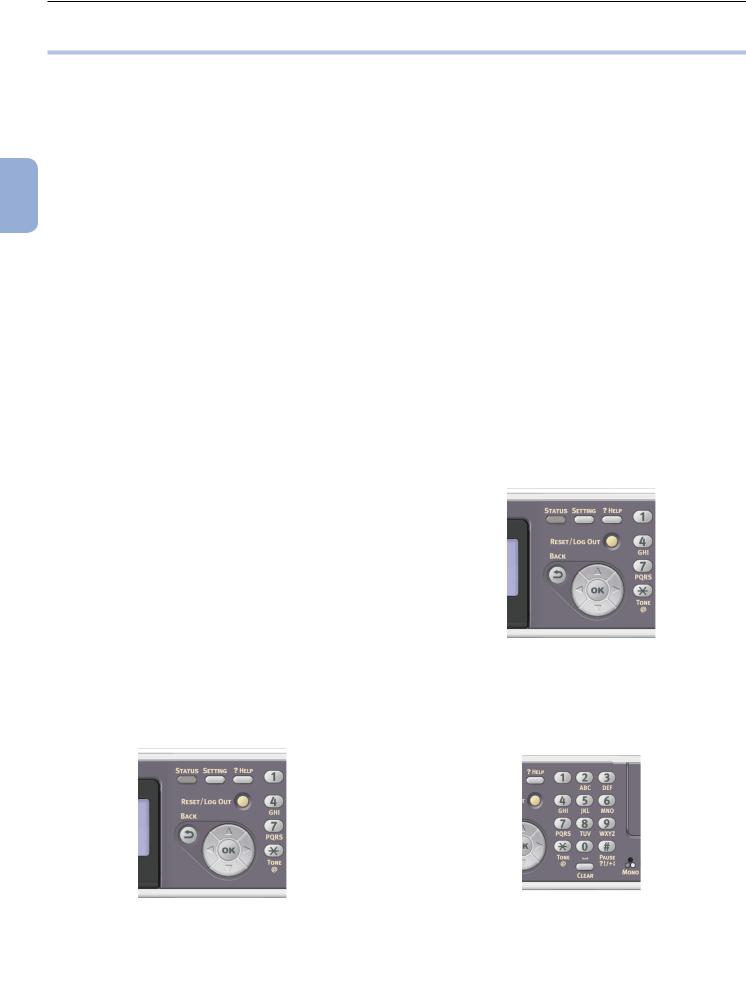
3
<![if ! IE]><![endif]>(solo FaxMC562dn,
<![if ! IE]><![endif]>paraMC562w,
<![if ! IE]><![endif]>MC342dn, modelosMC562dw,
<![if ! IE]><![endif]>MC342dw,ES5462
<![if ! IE]><![endif]>MC362dn,ES5462dw MFP,
<![if ! IE]><![endif]>MC362w,MFP,
<![if ! IE]><![endif]>MPS2731mc)
Configuración inicial de fax
●●Configuración inicial de fax
En esta sección se explica la configuración inicial necesaria para las funciones de fax y fax desde un ordenador.
Para configurar en la máquina las funciones de fax y fax desde un ordenador, siga los 3 pasos que se indican a continuación:
●● "Paso 1 |
Configuración del código de país" pág. 26 |
●● "Paso 2 |
Conexión de una línea de teléfono" pág. 27 |
●● "Paso 3 |
Configuración de los ajustes básicos" pág. 31 |
Paso 1 Configuración del |
3 Pulse para seleccionar |
||
código de país |
[Config. Admin (Admin Setup)] y, a |
||
|
continuación, pulse |
OK |
. |
|
|
|
|
En esta sección se explica cómo configurar el código de país. Asegúrese de seleccionar el código de país adecuado antes de conectar la línea de teléfono.
Nota |
|
|
|
|
●● Si configura un código de país erróneo, es posible que |
|
|
|
|
no pueda enviar o recibir faxes. Si no puede enviar o |
|
|
|
|
recibir faxes a pesar de haber conectado correctamente |
4 Introduzca la contraseña del administrador. |
|||
una línea de teléfono, compruebe si la configuración de |
||||
[Código de País] es correcta. |
La contraseña por defecto de fábrica es "aaaaaa". |
|||
1 Mantenga pulsado el interruptor durante |
a Pulse , , , para seleccionar el carácter |
|||
aproximadamente un segundo para |
||||
que desea y, a continuación, pulse |
OK |
. |
||
poner en marcha la alimentación. |
||||
|
|
|
||
|
--El carácter seleccionado aparecerá como |
|
"*" en el campo de texto. |
2 Pulse la tecla <SETTING (AJUSTE)> en |
--Si ha introducido un valor incorrecto, |
pulse la tecla <CLEAR (ORRAR)> y, a |
|
el panel del operador. |
continuación, introduzca el valor correcto. |
b Repita el paso a hasta que introduzca todos los caracteres necesarios.
c Pulse  y
y  para seleccionar [Enter] y pulse OK .
para seleccionar [Enter] y pulse OK .
- 26 -
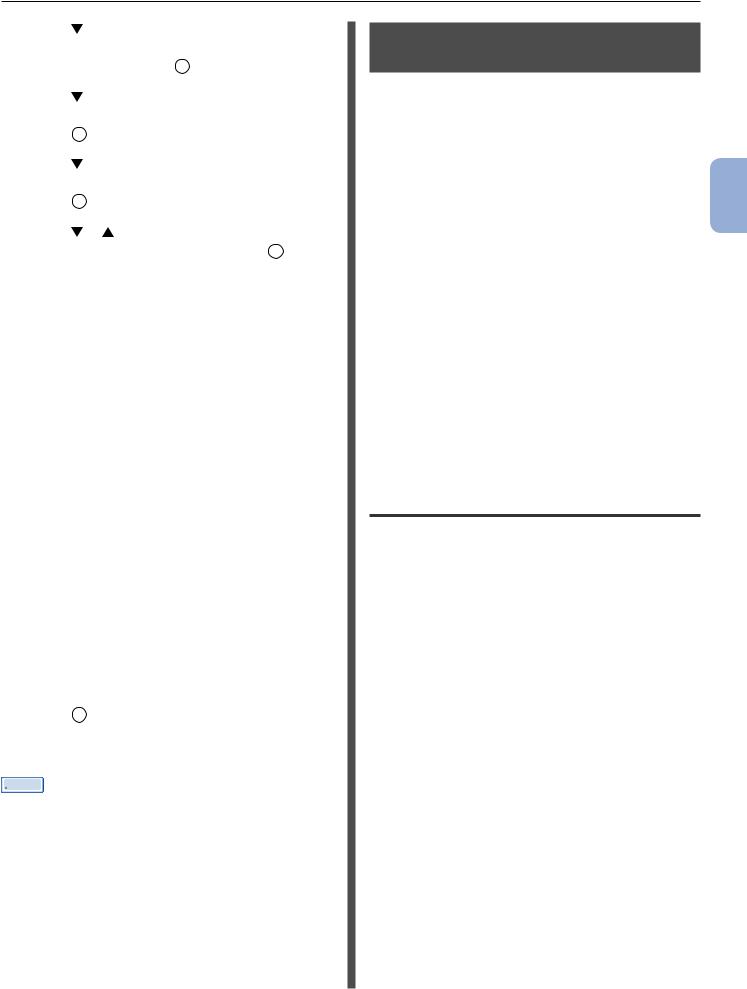
Configuración inicial de fax
5 |
Pulse |
|
para seleccionar |
|
|
||
|
[Configuración de Fax] y, a |
|
|
||||
|
continuación, pulse |
OK |
. |
|
|
||
|
|
|
|
||||
6 |
Pulse |
|
para seleccionar |
|
|
||
|
[Configuración FAX] y, a continuación, |
||||||
|
pulse |
OK |
. |
|
|
|
|
|
|
|
|
|
|
|
|
7 |
Pulse |
|
para seleccionar |
|
|
||
|
[Código de País] y, a continuación, |
||||||
|
pulse |
OK |
. |
|
|
|
|
8 |
Pulse |
|
o para seleccionar el nombre |
||||
|
del país y, a continuación, pulse |
OK |
. |
||||
Si el nombre del país no aparece visualizado, seleccione el siguiente valor.
--Si el país es República Checa o Eslovaquia, seleccione [Checa/Eslovaquia].
--Si el país es Canadá, seleccione [U.S.A].
--Si la región del país es América Latina, seleccione [America Latina].
--Si la región del país es Europa u Oriente Medio, seleccione [Internacional].
Código de país ajustable:
U.S.A |
Internacional |
Reino Unido |
||||
Ireland |
|
Noruega |
Suecia |
Finland |
||
Denmark |
Alemania |
Hungary |
||||
Checa/Eslovaquia |
Poland |
Suiza |
||||
Austria |
|
Bélgica |
Netherlands |
France |
||
Portugal |
España |
Italia |
Grecia |
|||
Australia |
New Zealand Singapore |
|||||
Hong Kong America Latina |
Mexico |
|||||
China Rusia Taiwan Japan Corea Tailandia |
||||||
Malasia |
|
Jordan |
Argentina |
|
||
Brasil |
South Africa |
Belarus |
Moldavia |
|||
Turkey |
Ucrania |
|
|
|
|
|
9En el mensaje de confirmación, compruebe que [Si] está seleccionado y pulse OK .
La máquina se reinicia automáticamente, y la pantalla predeterminada se visualiza transcurridos unos minutos.
 Memo
Memo
●● Si se cambia el valor de [Código de País], se restablecen los valores por defecto de [Línea PBX] y [MF(Tonos)/DP(Pulsos)] en cada código de país.
Paso 2 Conexión de una línea de teléfono
En esta sección se explica cómo conectar una línea de teléfono para fax. Asegúrese de conectar una línea de teléfono en función del entorno, antes de transmitir o recibir faxes.
El método de conexión de una línea de teléfono varía en función del entorno. Conecte la línea más adecuada a su entorno.
 Nota
Nota
●● No se conecte con un cable USB o LAN en este momento.
●● Asegúrese de configurar el código de país adecuado antes de conectar la línea de teléfono.
●● No podrá conectarse directamente a la línea ISDN. Para conectarse a la misma, utilice el adaptador de terminal (TA) y conéctese a la conexión LÍNEA de la máquina.
●● El cable de teléfono se suministra junto con la máquina, excepto en algunos países.
 Referencia
Referencia
●● Para comprobar el modo de recepción correspondiente al entorno de la máquina, consulte "Paso 3-6 Especificación del modo de recepción" pág. 37.
●● Para comprobar la configuración de tipo de marcación, consulte "Paso 3-1 Ajustes para cada tipo de marcación" pág. 31.
Conexión a la línea pública (solo conexión para fax)
 Nota
Nota
●● No se conecte con un cable USB o LAN en este momento.
1Asegúrese de que la máquina está apagada.
Si la máquina está encendida, mantenga pulsado el interruptor de alimentación aproximadamente un segundo para apagarla.
3
<![if ! IE]><![endif]>(solo FaxMC562dn,
<![if ! IE]><![endif]>paraMC562w,
<![if ! IE]><![endif]>MC342dn, modelosMC562dw,
<![if ! IE]><![endif]>MC342dw,ES5462
<![if ! IE]><![endif]>MC362dn,ES5462dw MFP,
<![if ! IE]><![endif]>MC362w,MFP,
<![if ! IE]><![endif]>MPS2731mc)
- 27 -
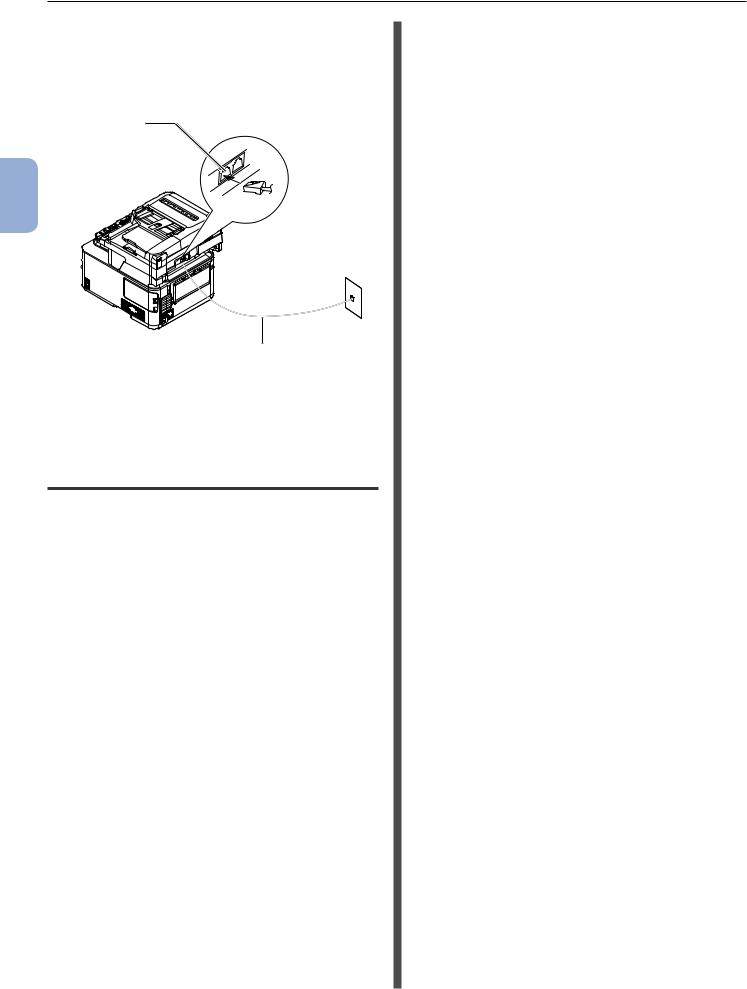
Configuración inicial de fax
2Conecte un extremo del [Cable de teléfono] en la
[Conexión LINE (LÍNEA)] de la máquina y el otro extremo en una [Línea pública (analógica)].
Conexión LÍNEA
3
| <![if ! IE]> <![endif]>MC342dw,MC342dn,modelospara(soloFax MFP,ES5462MC562dw,MC562w,MC562dn, |
Línea pública |
|
|
|
|
|
|
(analógica) |
|
|
Cable de teléfono |
|
|
Nota |
|
|
●● Asegúrese de conectar el cable de teléfono a la |
|
|
[Conexión LINE (LÍNEA)]. No lo conecte nunca a la |
|
|
[Conexión TEL (TELÉFONO)]. |
|
|
Conexión a la línea pública |
|
|
(conexión para fax y teléfono) |
|
|
Nota |
|
|
●● No se conecte con un cable USB o LAN en este momento. |
| <![if ! IE]> <![endif]>ES5462dw |
<![if ! IE]> <![endif]>MC362dn, |
1 Asegúrese de que la máquina está |
apagada. |
||
Si la máquina está encendida, mantenga pulsado |
||
el interruptor de alimentación aproximadamente |
||
| <![if ! IE]> <![endif]>MPS2731mc)MFP, |
<![if ! IE]> <![endif]>MC362w, |
un segundo para apagarla. |
|
||
2 Conecte un extremo del [Cable de teléfono] en la
[Conexión LINE (LÍNEA)] de la máquina y el
otro extremo en una
[Línea pública (analógica)].
Conexión LÍNEA
Línea pública (analógica)
Cable de teléfono
3 Retire la [Cubierta del conector del teléfono].
|
TEL |
LINE |
Cubierta del conector del teléfono |
4Conecte el cable del teléfono externo a la [Conexión TEL (TELÉFONO)] de la máquina.
Conexión TELÉFONO
Al teléfono conectado a la máquina se le denomina teléfono externo.
 Nota
Nota
●● Solo se puede conectar un teléfono a la máquina.
●● No conecte el teléfono a la máquina en paralelo. Si conecta el teléfono a la máquina en paralelo, podrían producirse los siguientes problemas y la máquina no funcionaría correctamente.
--Al enviar o recibir un fax, la imagen del fax podría partirse o podría producirse un error de comunicación al levantar el auricular.
--La función de transferencia de fax no puede funcionar desde el teléfono externo.
Línea pública (analógica) |
Línea pública (analógica) primer piso segundo piso |
||||
|
|
|
|
|
|
|
|
|
|
|
|
|
|
|
|
|
|
 Memo
Memo
●● En el caso de una interconexión directa, se requiere una construcción por separado. Póngase en contacto con su compañía telefónica.
- 28 -
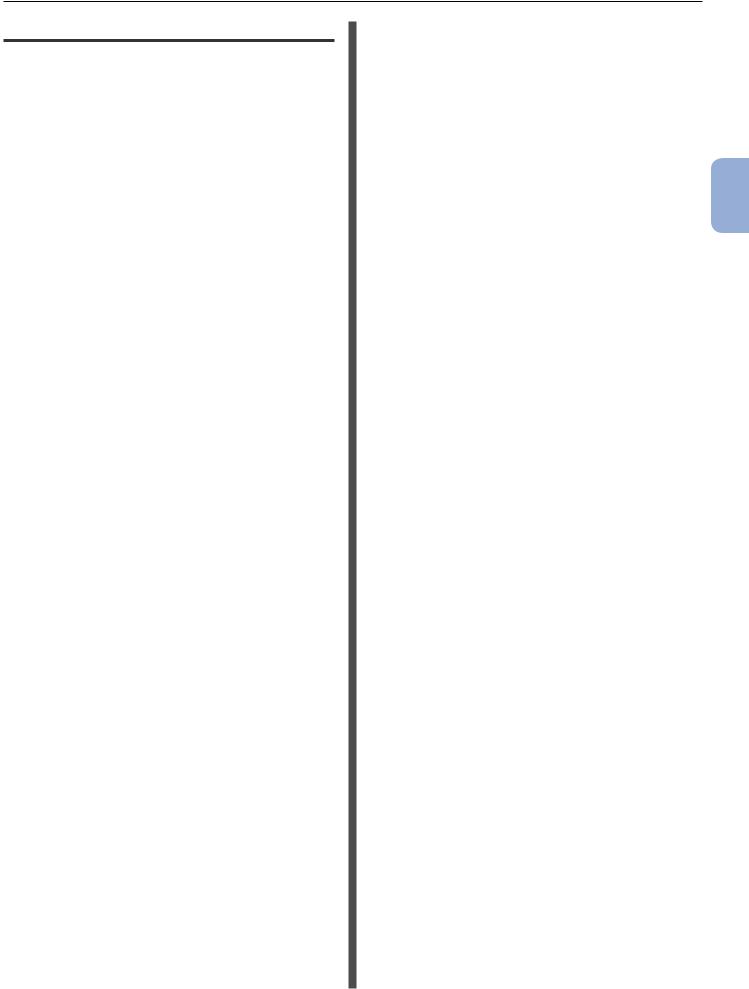
Configuración inicial de fax
Conexión al entorno ADSL
 Nota
Nota
●● No se conecte con un cable USB o LAN en este momento.
En primer lugar, asegúrese de que la máquina está apagada. Si la máquina está encendida, mantenga pulsado el interruptor de alimentación aproximadamente un segundo para apagarla.
Conecte el [Cable de teléfono] conectado al módem ADSL a la [Conexión LINE (LÍNEA)] de la máquina.
Retire la cubierta del conector del teléfono.
Conecte el cable del teléfono externo a la [Conexión TEL (TELÉFONO)] de la máquina.
Conexión LÍNEA |
Conexión TEL |
|
(TELÉFONO) |
|
Línea |
|
pública |
Cable de teléfono |
(analógica) |
|
|
|
Divisor |
|
Módem ADSL |
 Memo
Memo
●● Si no puede marcar, compruebe la detección del tono de línea. Consulte el Guía de configuración > "Apéndice A - Sistema de menús" > "Config. Admin" > "Usuario
Instalar".
●● Si no puede enviar o recibir faxes correctamente, configure [Super G3] en [APAG.]. Consulte "Paso 3-5
Configuración para Super G3" pág. 36 para obtener más información.
Conexión a un teléfono IP
 Nota
Nota
●● No se conecte con un cable USB o LAN en este momento.
En primer lugar, asegúrese de que la máquina está apagada. Si la máquina está encendida, mantenga pulsado el interruptor de alimentación aproximadamente un segundo para apagarla.
Conecte el [Cable de teléfono] conectado al teléfono IP a la [Conexión LINE (LÍNEA)] de la máquina.
Retire la cubierta del conector del teléfono.
Conecte el cable del teléfono externo a la [Conexión TEL (TELÉFONO)] de la máquina.
Conexión LÍNEA |
Conexión TEL |
|
(TELÉFONO) |
|
|
Teléfono IP |
|
|
|
óptico Teléfono |
|
|
|
correspondiente |
|
|
Unidad de red |
||
|
óptica (ONU) |
||
Cable de teléfono |
Cable |
||
LAN |
Cable óptico |
||
|
|||
*Introduzca la clavija del cable de teléfono.
 Memo
Memo
●● Si no puede marcar, compruebe la detección del tono de línea. Consulte el Guía de configuración > "Apéndice A - Sistema de menús" > "Config. Admin" > "Usuario
Instalar".
●● Si no puede enviar o recibir faxes correctamente, configure [Super G3] en [APAG.]. Consulte "Paso 3-5
Configuración para Super G3" pág. 36 para obtener más información.
3
<![if ! IE]><![endif]>(solo FaxMC562dn,
<![if ! IE]><![endif]>paraMC562w,
<![if ! IE]><![endif]>MC342dn, modelosMC562dw,
<![if ! IE]><![endif]>MC342dw,ES5462
<![if ! IE]><![endif]>MC362dn,ES5462dw MFP,
<![if ! IE]><![endif]>MC362w,MFP,
<![if ! IE]><![endif]>MPS2731mc)
- 29 -
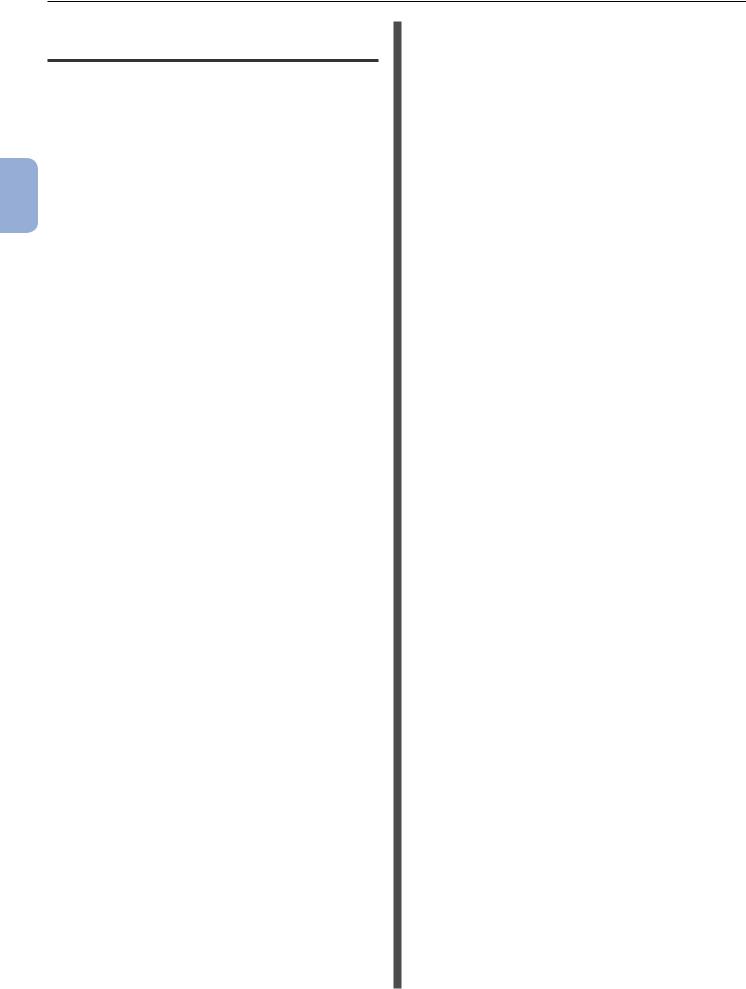
Configuración inicial de fax
Conexión a un sintonizador CS o televisión digital
|
Nota |
|
●● No se conecte con un cable USB o LAN en este momento. |
|
En primer lugar, asegúrese de que la máquina |
|
está apagada. Si la máquina está encendida, |
|
mantenga pulsado el interruptor de alimentación |
|
aproximadamente un segundo para apagarla. |
3 |
Conecte el [Cable de teléfono] conectado |
a la [Línea pública (analógica)] a la |
[Conexión LINE (LÍNEA)] de la máquina.
| <![if ! IE]> <![endif]>MFP,ES5462MC562dw,MC562w,MC562dn, |
<![if ! IE]> <![endif]>MC342dw,MC342dn,modelospara(soloFax |
Retire la cubierta del conector del teléfono. |
||
Conecte el cable de teléfono conectado al |
||||
|
|
|||
|
|
sintonizador CS o a la televisión digital en la |
||
|
|
[Conexión TEL (TELÉFONO)] de la máquina. |
||
|
|
Conexión LÍNEA |
Conexión TELÉFONO |
|
|
|
|
Sintonizador CS o |
|
|
|
|
televisión digital |
|
|
|
|
Línea pública |
|
| <![if ! IE]> <![endif]>MPS2731mc) MFP, ES5462dw |
|
Cable de teléfono |
(Analógica) |
|
| <![if ! IE]> <![endif]>MC362w, MC362dn, |
|
|||
|
|
|||
Conexión a PBX, teléfono del hogar o teléfono de la oficina
 Nota
Nota
●● No se conecte con un cable USB o LAN en este momento.
En primer lugar, asegúrese de que la máquina está apagada. Si la máquina está encendida, mantenga pulsado el interruptor de alimentación aproximadamente un segundo para apagarla.
Conecte el [Cable de teléfono] conectado a la [Línea pública (analógica)] a la [Conexión LINE (LÍNEA)] de la máquina.
Retire la cubierta del conector del teléfono.
Conecte el cable de teléfono conectado a un dispositivo de control como PBX a la
[Conexión TEL (TELÉFONO)] de la máquina.
Conexión LÍNEA |
Conexión TELÉFONO |
Dispositivo de |
control, incluyendo |
PBX, etc. |
Cable de teléfono |
Línea pública |
|
(Analógica) |
●● Teléfono del hogar
Por lo general, la mayoría de los teléfonos están conectados a una o dos líneas de teléfono y
se puede realizar la comunicación interna y conectar el teléfono de la puerta. Se trata de un equipo de conmutación simple para uso doméstico.
●● Teléfono de la oficina
Por norma general, puede acomodar más de dos líneas telefónicas, dichas líneas pueden ser compartidas por muchos teléfonos, y puede realizarse la comunicación interna. Se trata de un equipo de conmutación simple.
- 30 -
